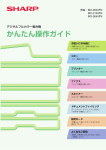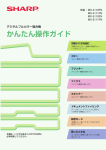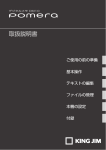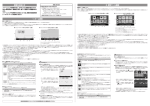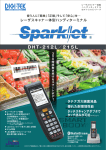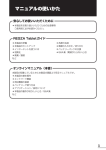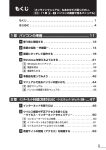Download 取扱説明書 - NTT東日本 Web116.jp
Transcript
お使いになる前に 1 WDPF-701SE 取扱説明書 4 ハードウェア設定 ●ご使用の前に、この「取扱説明書」をよく お読みの上、内容を理解してからお使い ください。 ●お読みになった後も、本商品のそばなど いつもお手元に置いてお使いください。 3 基本的な機能 このたびは、WDPF-701SE をご利用いた だきまして、 まことにありがとうございます。 ご利用前の準備 2 ソフトウェア設定 5 付録 6 技術基準適合認証品 WDPF-701SE.indb 1 2010/11/06 10:10:16 安全にお使いいただくために必ずお読みください この取扱説明書には、あなたや他の人々への危険や財産への損害を未然に防ぎ、本商品を安 全にお使いいただくために、 守っていただきたい事項を示しています。 その表示と図記号の意味は次のようになっています。内容をよく理解してから本文をお読 みください。 本書を紛失または損傷したときは、当社のサービス取扱所またはお買い求めになった販売 店でお求めください。 本書中のマーク説明 危険 この表示を無視して、誤った取り扱いをすると、人が死亡または 重傷を負う危険が切迫して生じることが想定される内容を示し ています。 警告 この表示を無視して、誤った取り扱いをすると、人が死亡または 重傷を負う可能性が想定される内容を示しています。 注意 この表示を無視して、誤った取り扱いをすると、人が傷害を負う 可能性が想定される内容および物的損害のみの発生が想定され る内容を示しています。 お願い この表示を無視して、誤った取り扱いをすると、本商品の本来の 性能を発揮できなかったり、機能停止を招く内容を示していま す。 お知らせ この表示は、本商品を取り扱ううえでの注意事項を示していま す。 ワンポイント この表示は、本商品を取り扱ううえで知っておくと便利な内容 を示しています。 本商品は、クラス B 情報技術装置です。本商品は、家庭環境で使用することを目的として いますが、本商品がラジオやテレビジョン受信機に近接して使用されると、受信障害を引 き起こすことがあります。 本書に従って正しい取り扱いをしてください。 VCCI-B 2 WDPF-701SE.indb 2 2010/11/06 10:10:46 安全にお使いいただくために必ずお読みください ご使用にあたって ● ご使用の際は取扱説明書に従って正しくお使いください。 ● 本商品の仕様は国内向けとなっておりますので、海外ではご利用できません。 This equipment is designed for use in Japan only and cannot be used in any other country. ● 本商品の故障、誤動作、不具合、あるいは停電などの外部要因によって、通信などの機 会を逸したために生じた損害や万一本商品に登録された情報内容や保存したデータ が消失してしまうことなどの純粋経済損失につきましては、当社は一切その責任を負 いかねますので、あらかじめご了承ください。本商品に登録された情報内容などは別 にメモをとるなどして保管くださるようお願いします。また、重要なデータは外部メ モリ(SD/SDHC カード、 USB メモリ)に保管くださるようお願いします。 ● 本書に、他社商品の記載がある場合、これは参考を目的としたものであり、記載商品の 使用を強制するものではありません。 ● NTT 東日本が提供または認めるソフトウェア(ウィジェット、アプリケーション、 ファームウェア)以外をダウンロードして使用しないでください。 ● 本書の内容につきましては万全を期しておりますが、お気づきの点がございました ら、当社のサービス取扱所にお申し付けください。 ● この取扱説明書、ハードウェア、ソフトウェアおよび外観の内容について将来予告な しに変更することがあります。 ● 本商品に搭載されているソフトウェアの解析 (逆コンパイル、逆アセンブル、リバース エンジニアリングなど) 、コピー、転売、改造を行うことを禁止します。 ● 本商品 (ソフトウェア含む)は、外国為替および外国貿易法に定める輸出規制品に該当 するため、日本国外に持ち出す場合は同法による許可が必要な場合があります。 【知的財産権について】 本商品を利用してインターネット上のホームページからダウンロードなどにより取得した 文章、画像、音楽、ソフトウェアなど第三者が著作権を有するコンテンツは、私的使用目的の 複製や引用など著作権法上認められた場合を除き、著作権者に無断で複製、改変、公衆送信 することはできません。 【廃棄(または譲渡)される場合の留意事項】 本商品は、お客様固有のデータを登録または保持可能な商品です。本商品内のデータの 流出などによる不測の損害を回避するために、本商品を廃棄(または譲渡)される際には、 「4-7 リセット (メンテナンス) ( 」☞4-25 ページ) をご覧のうえ、 本商品内に登録または保持さ れたデータを消去くださいますようお願いします。 【商標登録について】 「IrSS」と は、IrSimple IrSimpleTM、IrSSTM は Infrared Data Association の 商 標 で す。 1.0 準拠の片方向通信機能 (Home Appliance Profile) を表します。 The IrDA Feature Trademark is owned by the Infrared Data Association and used under license therefrom. その他、取扱説明書に記載されている会社名・商品名は各社の商標および登録商標です。 3 WDPF-701SE.indb 3 2010/11/06 10:10:47 危 険 電池パックについて ● 電池パックの充電は、本商品に電池パックを装着し、本商品に電源アダプタを接続する、 または専用のクレードルを使用して行ってください。その他の充電条件で充電すると、電 池パックの発火、発熱、発煙、破裂、液漏れにより、火災・感電・やけど・けがの原因となるこ とがあります。 ● 電池パックの端子間を短絡させないでください。電池パックを金属製のネックレスやヘ アピン等と一緒に持ち運んだり保管したりしないでください。電池パックが短絡状態と なり、電池パックの発火、発熱、発煙、破裂、液漏れを起こしたり、短絡している金属が発熱 し、火災、感電、やけど、けがの原因となることがあります。 ● 本商品に接続するときは、電極の向きを確かめて正しく差し込んでください。間違った接 続をすると、電池パックの発火、発熱、発煙、破裂、液漏れにより、火災・感電・やけど・けが の原因となることがあります。 ● 電池パックを単体では充電しないでください。電池パックの発火、発熱、発煙、破裂、液漏 れにより、火災・感電・やけど・けがの原因となることがあります。 ● 電池パックは、本商品専用です。本商品以外の機器で使用すると、電池パックの発火、発 熱、発煙、破裂、液漏れにより、火災・感電・やけど・けがの原因となることがあります。 ● 電池パックを使用する場合は、以下のことを必ず守ってください。電池パックの発火、発 熱、発煙、破裂、液漏れにより、火災・感電・やけど・けがの原因となることがあります。 ・ 火の中に投入したり、加熱しない。 ・ 火のそば、 ストーブのそばなど高温 (80℃以上)の場所に置かない。 ・ 直接はんだ付けしない。 ・ 水や海水につけたり、ぬらさない。 ● 電池パックを分解、改造しないでください。電池パックの発火、発熱、発煙、破裂、液漏れに より、火災・感電・やけど・けがの原因となることがあります。 ● 電池パックの液漏れが発生した時、異臭がする時には直ちに火気より遠ざけてください。 漏れ出した電解液に引火し、発火、発煙、破裂の原因となります。 ● 電池パックから漏れ出した液が目に入ったときは失明等、目に障害を与える原因となり ます。こすらずにすぐにきれいな水で洗った後、直ちに医師の治療を受けてください。 ● 電池パックに釘を刺したり、ハンマーで叩いたり、強い衝撃を与えたりしないでくださ い。電池パックの発火、発熱、発煙、破裂、液漏れにより火災、感電、やけど、けがの原因とな ることがあります。 ● 使用中に電池パックが異臭を発したり、発熱したり、変色、変形その他今までと異なるこ とに気がついた時には、本体から取り外し使用しないでください。そのまま使用すると電 池パックの発火、発熱、発煙、破裂、液漏れにより火災、感電、やけど、けがの原因となるこ とがあります。 4 WDPF-701SE.indb 4 2010/11/06 10:10:48 安全にお使いいただくために必ずお読みください 危 険 ● 電池パック内部の液が皮膚や衣服に付着した場合には、皮膚に傷害を起こす恐れがあり ますので、直ちにきれいな水で洗い流してください。皮膚に炎症やけがの症状がある場合 は医師に相談してください。 ● 電池パックは乳幼児の手の届かないところに置いてください。電池パックは飲み込むと、 窒息や内臓の障害の原因となることがあります。万一飲み込んだときは直ちに医師に相 談してください。 その他 ● 本商品を医療機器や高い安全性が要求される用途では使用しないでください。人が死亡 または重傷を負う可能性があり、 社会的に大きな混乱が発生する恐れがあります。 警 告 電池パックについて ● 指定以外の電池パックを使用しないでください。電池パックの性能の違いにより、破裂し たり、液漏れしたりして、 けがややけどの原因となることがあります。 電源について ● 付属の電源アダプタ以外を使用したり、付属の電源アダプタを他の製品に使用したりし ないでください。火災・感電の原因となることがあります。 また、電源アダプタや電源コードに物を載せたり、掛けたりしないでください。過熱し、火 災・感電の原因となることがあります。 ● 電源アダプタは風通しの悪い狭い場所 (収納棚や本棚の後ろなど)に設置しないでくださ い。過熱し、火災や破損の原因となることがあります。 また、電源アダプタ本体を宙づりに設置しないでください。電源プラグと電源コンセント 間にすき間が発生し、ほこりによる火災が発生する可能性があります。 電源アダプタは容易に抜き差し可能な電源コンセントに差し込んでください。 ● 電源コードが傷んだ(芯線の露出・断線など)状態のまま使用すると火災・感電の原因とな ることがあります。すぐに電源アダプタを電源コンセントから抜いて、当社のサービス取 扱所またはお買い求めの販売店に修理をご依頼ください。 ● 電源アダプタや電源コードを傷つけたり、破損したり、加工したり、無理に曲げたり、引っ 張ったり、ねじったり、たばねたりしないでください。火災・感電の原因となることがあり ます。 ● 電源アダプタを電源コンセントに接続する場合は、延長コードを使用しないでください。 火災の原因となることがあります。 5 WDPF-701SE.indb 5 2010/11/06 10:10:48 警 告 ● 本商品の電源コードは、たこ足配線にしないでください。たこ足配線にするとテーブル タップなどが過熱・劣化し、 火災の原因となることがあります。 ● AC100 V(50/60 Hz)の商用電源以外では絶対に使用しないでください。火災・感電 の原因となることがあります。差込口が 2 つ以上ある壁などの電源コンセントに他の電 気製品の電源アダプタを差し込む場合は、合計の電流値が電源コンセントの最大値を超 えないように注意してください。 火災・感電の原因となることがあります。 ● 落雷の恐れのあるときは、必ず電源アダプタを電源コンセントから抜いてご使用をお控 えください。落雷時に、火災・感電・故障の原因となることがあります。雷が鳴りだしたら、 電源コードに触れたりしないでください。落雷による感電の原因となることがあります。 設置場所について ● 風呂場やシャワー室などでは使用しないでください。漏電して、火災・感電の原因となる ことがあります。 ● 本商品やクレードル、電源アダプタを次のような環境に置かないでください。火災・感電・ 故障の原因となることがあります。 ・ 屋外、直射日光が当たる場所、暖房設備やボイラーの近くなどの温度が上がる場所 ・ 調理台のそばなど、油飛びや湯気の当たるような場所 ・ 湿気の多い場所や水・油・薬品などのかかる恐れがある場所 ・ ごみやほこりの多い場所、鉄粉、有毒ガスなどが発生する場所 ・ 製氷倉庫など、特に温度が下がる場所 ● 自動ドア、火災報知器など自動制御機器の近くに置かないでください。本商品からの電波 が自動制御機器に影響を及ぼすことがあり、誤動作による事故の原因となることがあり ます。 ● 本商品は、高精度な制御や微弱な信号を取り扱う電子機器や心臓ペースメーカなどの近 くに設置したり、近くで使用しないでください。電子機器や心臓ペースメーカなどの誤動 作の原因となることがあります。 また、医療用電子機器の近くや病院内など、使用を制限された場所では使用しないでくだ さい。 ● 飛行機内や病院内などの無線機器の使用を禁止された区域では、本商品の電源を OFF に してください。 電子機器や医療機器に影響を与え、事故の原因となることがあります。 その他 ● 万一、煙が出ている、変なにおいがするなどの異常状態のまま使用すると、火災・感電の原 因となることがあります。本商品の電源を OFF にする、本商品をクレードルから外す、ま たは電源アダプタを電源コンセントから抜いて、煙が出なくなるのを確認し、当社のサー ビス取扱所またはお買い求めの販売店に修理をご依頼ください。お客様による修理は危 険ですから絶対におやめください。 6 WDPF-701SE.indb 6 2010/11/06 10:10:48 安全にお使いいただくために必ずお読みください 警 告 ● 万一、本商品やクレードル、電源アダプタ、電源コード、ケーブルの内部などに水が入った 場合は、すぐに本商品の電源を OFF にする、本商品をクレードルから外す、または電源ア ダプタを電源コンセントから抜いて、 当社のサービス取扱所またはお買い求めの販売店に ご連絡ください。 そのまま使用すると漏電して、 火災・感電の原因となることがあります。 ● 本商品のすき間などから内部に金属類や燃えやすい物などの異物を差し込んだり、落と したりしないでください。万一、異物が入った場合は、すぐに本商品の電源を OFF にす る、または電源アダプタを電源コンセントから抜いて、当社のサービス取扱所またはお買 い求めの販売店にご連絡ください。そのまま使用すると、火災・感電の原因となることが あります。特にお子様のいるご家庭ではご注意ください。 ● 本商品の画面が映らない、音が出ないなどの故障状態のまま使用すると、火災・感電の原 因となることがあります。本商品の電源を OFF にする、本商品をクレードルから外す、ま たは電源アダプタを電源コンセントから抜いて、当社のサービス取扱所またはお買い求 めの販売店に修理をご依頼ください。お客様による修理は危険ですから絶対におやめく ださい。 ● 万一、落としたり、破損した場合は、すぐに本商品の電源を OFF にする、電源アダプタを 電源コンセントから抜いて、当社のサービス取扱所またはお買い求めの販売店にご連絡 ください。そのまま使用すると、 火災・感電の原因となることがあります。 ● 本商品から異常音がしたり、本商品が熱くなっている状態のまま使用すると、火災・感電 の原因となることがあります。すぐに本商品の電源を OFF にする、本商品をクレードル から外す、または電源アダプタを電源コンセントから抜いて、当社のサービス取扱所また はお買い求めの販売店に修理をご依頼ください。 ● 歩行中に、絶対に本商品を操作したり、見たりしないでください。転倒、交通事故などの原 因となることがあります。 ● クレードルの充電端子部分に指輪やクリップなどの金属類を置かないでください。金属 が熱くなり、火災・やけどの原因となることがあります。 ● 本商品を分解・改造しないでください。火災・感電の原因となることがあります。 ● ぬれた手で本商品やクレードル、電源アダプタ、ケーブルを操作したり、接続したりしな いでください。感電の原因となることがあります。 ● 液晶ディスプレイが破損し、液晶が漏れ出した場合は、液晶を吸い込んだり飲み込んだり しないでください。万一、口に入った場合は、すぐに吐き出し、うがいをして、速やかに医 師に相談してください。また、皮膚に付着したり目に入った場合は、直ちに水でよく洗浄 して、速やかに医師に相談してください。 液晶ディスプレイが破損している場合は手を触れないでください。けがの原因となるこ とがあります。 7 WDPF-701SE.indb 7 2010/11/06 10:10:48 警 告 ● クレードルの充電端子部分に指輪やクリップなどの金属類を置かないでください。金属 が熱くなり、火災・やけどの原因となることがあります。 ● 本商品やクレードル、ケーブル類、電源コード、電源アダプタを熱器具に近づけないでく ださい。ケースやケーブルなどが溶けて、火災・感電の原因となることがあります。 ● クレードルの端子間は金属類を接触させないでください。クレードル本体や金属が熱く なり、火災・やけどの原因となることがあります。 ● 本商品に乗らないでください。特に小さなお子様のいるご家庭ではご注意ください。壊れ てけがの原因となることがあります。 注 意 電池パックについて ● 電池パックは 2 年程度で交換してください。長時間電池パックを装着したままでご使用 になると、液漏れによるトラブルが発生する場合があります。 ● 電池カバーを開けて使用しないでください。電池カバーを開けたまま使用すると、発火、 発熱、発煙、破裂、液漏れなどの原因となることがあります。指定の電池パックを使用し、 電池カバーを閉めてご使用ください。 ● 電池パックを一般のごみと一緒に捨てないでください。発火、環境破壊の原因となりま す。不要となった電池パックは、回収を行っている市町村の指示に従ってください。 電源について ● 電源プラグと電源コンセント間のほこりは、定期的 (半年に 1 回程度)に取り除いてくだ さい。火災の原因となることがあります。清掃の際は、必ず電源プラグを電源コンセント から抜いてください。火災・感電の原因となることがあります。 ● 長期間ご使用にならないときは、安全のため必ず電池パックを本商品から取り外し、電源 アダプタを電源コンセントから抜いてください。 ● 電源アダプタの電源プラグは、電源コンセントに確実に差し込んでください。抜くとき は、必ず電源プラグを持って抜いてください。電源コードを引っ張るとコードが傷つき、 火災・感電の原因となることがあります。 8 WDPF-701SE.indb 8 2010/11/06 10:10:49 安全にお使いいただくために必ずお読みください 注 意 設置場所について ● ぐらついた台の上や傾いた場所、振動、衝撃の多い場所など、不安定な場所に置かないで ください。 また、本商品の上に重い物を置かないでください。バランスがくずれて倒れたり、落下し てけがの原因となることがあります。 ● 屋外には設置しないでください。屋外に設置した場合の動作保証はいたしません。 ● 塩水がかかる場所、亜硫酸ガス、アンモニアなどの腐食性ガスが発生する場所で使用しな いでください。故障の原因となることがあります。 ● 本商品が落下した場合にけがの原因となるため、高い場所への設置はしないでください。 その他 ● 左右のカバーに強い力をかけるとカバーが外れる可能性があります。カバーだけで持ち 上げたり、振り回したりしないでください。思わぬ事故を起こす可能性があります。 ● スタンド操作時に過度な力を加えないでください。また、スタンド部だけを持って持ち運 びをしないでください。破損の原因となることがあります。 ● スタンド可動部のすき間に指や手を入れないでください。指や手を挟んでけがをする恐 れがあります。スタンドの開閉時は指を挟まないように十分ご注意ください。 ● 本商品や電源アダプタを布や布団などでおおった状態で使用しないでください。内部に 熱がこもり、火災の原因となることがあります。 ● スピーカおよびヘッドホン使用時は適度な音量でご使用ください。音量が大きすぎると 耳への刺激で聴力に悪い影響を与えたり、ご近所の迷惑になることがあります。 お願い 設置場所について ● 本商品を正常にお使いいただくために、次のような場所への設置は避けてください。 ・ ほこりや振動が多い場所 ・ 気化した薬品が充満した場所や、薬品に触れる場所 ・ ラジオやテレビなどのすぐそばや、強い磁気を発生する装置が近くにある場所 ・ 特定無線局のある屋内 ・ 盗難防止装置など 2.4 GHz 周波数帯域を利用している装置のある屋内 ・ 高周波雑音を発生する高周波ミシン、電気溶接機などが近くにある場所 ● 無線 LAN アクセスポイントと本商品の距離が近すぎると無線通信でエラーが発生する 場合があります。1 m 以上離してお使いください。 WDPF-701SE_00-1.indd 9 9 2010/11/22 20:53:25 お願い ● 本商品とコードレス電話機や電子レンジなどの電波を放射する装置との距離が近すぎる と通信速度が低下したり、無線通信が切れる場合があります。また、コードレス電話機の 通話にノイズが入ったり、発信・着信が正しく動作しない場合があります。このような場 合は、お互いの装置が正常に利用できるように設置場所を見直してください。 ● 本商品は、前後左右 5 cm 5 cm 以内に、 壁や物がない場所に設置してください。 その他 ● 落としたり、強い衝撃を与えないでください。故障の原因となることがあります。 ● 本商品に殺虫剤などの揮発性の物をかけたりしないでください。また、ゴムやビニール、 粘着テープなどを長時間接触させないでください。変形や変色の原因となることがあり ます。 10 WDPF-701SE.indb 10 2010/11/06 10:10:49 ご利用前の注意事項 日頃のお手入れ ● 本商品のお手入れをする際は、安全のため必ず電源アダプタを電源コンセントから抜い て行ってください。 ● 液晶ディスプレイが汚れたら、市販のクリーニングクロスで軽くふいてください。 操作に関する注意事項 ● 液晶ディスプレイに触れるときは、 指先または付属のタッチペンを使用してください。 ● 液晶ディスプレイを強く押したり、ひっかいたりすると、ムラがでたり、破損したり、故障 の原因となることがあります。 ● 次のようなときは、本商品の電源を OFF にしたり、本商品をクレードルから外したり、電 源アダプタを電源コンセントから抜いたりしないでください。故障の原因となることが あります。 ・ 画面に「電源を抜かないでください。 」と表示されているとき ・ 本商品の起動中 ・ ファームウェアのアップデート中 ・ ファイル操作中および操作直後 ● 電源を再度 ON にするときは、 電源を OFF にしてから 30 秒以上たってから行ってくだ さい。電源を OFF にした後すぐに電源を ON にしたり、電源スイッチの操作を連続して 行ったりすると、電源操作が正しくできない場合があります。 ● スタンドを開閉する際は、指や手のひらを挟まないようご注意ください。 ● タッチペンは、乳幼児の手の届かないところに保管してください。けがなどの原因となる ことがあります。もし飲み込んだ場合は、 直ちに医師の治療を受けてください。 ● タッチペンで目を突かないようご注意ください。 その他の注意事項 ● 本商品にサンプルとして同梱された写真画像は、お客様が転送・転用・再利用することは できません。内蔵メモリから SD/SDHC カードおよび USB メモリへの複写や移動はで きません。 11 WDPF-701SE.indb 11 2010/11/06 10:10:50 お客様情報に関する注意事項 ● 本商品は、お客様固有のデータを登録または保持可能な商品です。本商品内のデータが流 出すると不測の損害を受ける恐れがありますので、データの管理には十分お気をつけく ださい。 ● 本商品を廃棄(または譲渡)される場合は、本商品内のデータを必ず消去してください。 データの消去方法は本書の 「4-7 リセット (メンテナンス) ( 」☞ 4-25 ページ) に記載された 手順に従って実施してください。 USB メモリ/ SD/SDHC カードに関する注意事項 ● ご使用の際は、正しい挿入方向をご確認のうえご使用ください。間違ったご使用は機器の 破損の原因となります。 ● USB メモリ/ SD/SDHC カードを挿入するとき、 無理な力を加えて挿入をすると、 USB メモリ/ SD/SDHC カードまたは本商品を破損する恐れがあります。 ● データの読み込み、書き込み中、アクセス中に、USB メモリ/ SD/SDHC カードを本商 品から外したり、本商品の電源を OFF にしたりすると、アクセス中のデータが壊れる場 合がありますので、ご注意ください。 ● 大切なデータは、バックアップを取っておくことをおすすめします。 ● USB メモリ/ SD/SDHC カードのデータ消失に関して、当社は一切その責任を負いか ねますので、 あらかじめご了承ください。 ● SD/SDHC カードの金属端子面には手や金属で触れないでください。 12 WDPF-701SE_00-1.indd 12 2010/11/11 11:35:53 ご利用前の注意事項 無線 LAN に関する注意事項 無線 LAN に関する注意事項 <無線 LAN 機器の電波に関するご注意> 本商品は、2.4 GHz 帯域の電波を利用しており、 この周波数帯では電子レンジなどの産 業・科学・医療用機器のほか、他の同種無線局、工場の製造ラインなどで使用される移動 体識別用構内無線局、および免許を要しない特定小電力無線局、アマチュア無線局など (以下、 「他の無線局」と略す)が運用されています。 1. 本商品を使用する前に、近くで 「他の無線局」が運用されていないことを確認してく ださい。 2. 万一、本商品と 「他の無線局」との間に電波干渉が発生した場合は、速やかに本商品が 接続している無線 LAN アクセスポイントの使用チャネルを変更するか、 使用場所を 変えるか、または機器の運用を停止(電波の発射を停止)してください。 3. その他、電波干渉の事例が発生し、何かお困りのことが起きた場合には、取扱説明書 巻末記載のお問い合わせ先へご連絡ください。 ● 本商品は、 日本国内でのみ使用できます。 ● 次の場所では、 電波が反射して通信できない場合があります。 ・ 強い磁界、静電気、電波障害が発生する場所(電子レンジ付近など) ・ 金属製の壁 (金属補強材が中に埋め込まれているコンクリートの壁も含む)の部屋 ・ 異なる階の部屋同士 ● 本商品と同じ無線周波数帯の無線機器が、本商品の通信可能エリアに存在する場合、転送 速度の低下や通信エラーが生じ、正常に通信できない可能性があります。 ● 本商品をコードレス電話機やテレビ、ラジオなどをお使いになっている近くで使用する と影響を与える場合があります。 ● 本商品は、技術基準適合認証を受けていますので、本商品を分解・改造した場合、法律で罰 せられることがあります。 ● 本商品は 2.4 GHz 全帯域を使用する無線設備であり、移動体識別装置の帯域が回避可 能です。変調方式として DS-SS 方式および OFDM 方式を採用しており、与干渉距離は 40 m です。 13 WDPF-701SE.indb 13 2010/11/06 10:10:50 ● IEEE802.11b を使用する機器および IEEE802.11g を使用する機器が混在している 場合は、IEEE802.11g を使用する機器のスループットが著しく下がることがあります。 本商品に表示した 2.4 DS/OF 4 は、 次の内容を示します。 2.4 使用周波数帯域 2.4 GHz 帯 DS/OF 変調方式 DS-SS および OFDM 方式 4 想定干渉距離 40 m 以下 周波数変更の可否 全帯域を使用し、かつ、移動体識別装置の帯域を回避 可能であること 無線 LAN 製品ご使用時におけるセキュリティに関するご注意 無線 LAN では、LAN ケーブルを使用する代わりに、電波を利用して本商品と無線 LAN ア クセスポイント間で情報のやり取りを行うため、電波の届く範囲であれば自由に LAN 接続 が可能であるという利点があります。 その反面、電波はある範囲内であれば障害物 (壁など)を越えてすべての場所に届くため、セ キュリティに関する設定を行っていない場合、以下のような問題が発生する可能性があり ます。 ●通信内容を盗み見られる 悪意のある第三者により傍受されることで ID やパスワードまたはクレジットカード番 号などの個人情報、メールの内容などの通信内容を盗み見られる可能性があります。 ●不正に侵入される 悪意のある第三者により傍受されることで無断で個人や会社内のネットワークへアクセ スし、個人情報や機密情報を取り出す (情報漏洩) 、特定の人物になりすまして通信し、不 正な情報を流したり、不正に通信を利用する(なりすまし)、傍受した通信内容を書き換え て発信する(改ざん)、コンピュータウイルスなどを流しデータやシステムを破壊する(破 壊)などの行為をされてしまう可能性があります。 本来、本商品や無線 LAN アクセスポイントなどの無線 LAN 機器は、これらの問題に対応 するためのセキュリティの仕組みを持っていますので、無線 LAN 製品のセキュリティに関 する設定を行って製品を使用することで、その問題が発生する可能性は少なくなります。 無線 LAN 機器は、購入直後の状態においては、セキュリティに関する設定が行われていな い場合があります。 14 WDPF-701SE.indb 14 2010/11/06 10:10:50 ご利用前の注意事項 したがって、お客様がセキュリティ問題発生の可能性を少なくするためには、本商品や無線 LAN アクセスポイントをご使用になる前に、必ず無線 LAN 機器のセキュリティに関する すべての設定を取扱説明書に従って行ってください。 なお、無線 LAN の仕様上、特殊な方法によりセキュリティ設定が破られることもありえま すので、ご理解の上ご使用ください。 セキュリティの設定などについて、 ご不明な点があれば、 「6-5 保守サービスのご案内」 (☞ 6-15 ページ) 記載のお問い合わせ先へご連絡ください。 当社では、お客様がセキュリティの設定を行わないで使用した場合の問題を十分理解した 上で、お客様自身の判断と責任においてセキュリティに関する設定を行い、製品を使用する ことをお勧めします。 セキュリティ対策を行わず、あるいは、無線 LAN の仕様上やむをえない事情によりセキュ リティの問題が発生してしまった場合、当社はこれによって生じた損害に対する責任は一 切負いかねますのであらかじめご了承ください。 15 WDPF-701SE.indb 15 2010/11/06 10:10:50 目 次 安全にお使いいただくために必ずお読みください ............................................................................................... 2 ご利用前の注意事項 ......................................................................................................................................11 目次 .................................................................................................................................................................16 この取扱説明書の見かた ..............................................................................................................................18 1 章 お使いになる前に ...........................................................................................1-1 1-1 1-2 1-3 1-4 梱包内容の確認 .................................................................................................................1-1 本商品の特徴 .....................................................................................................................1-2 各部の名称とはたらき......................................................................................................1-3 基本操作 .............................................................................................................................1-8 電源の ON/OFF について .......................................................................................1-8 本商品の操作について ..............................................................................................1-9 文字入力について ...................................................................................................1-10 2 章 ご利用前の準備...............................................................................................2-1 2-1 2-2 設置と接続 .........................................................................................................................2-1 本体に電池パックを取り付ける...............................................................................2-1 クレードルを利用して設置(充電)する ...................................................................2-1 クレードルを利用しないで設置(充電)する ...........................................................2-2 USB メモリ/ SD/SDHC カードの取り付け・取り外しについて .....................2-3 初期設定 .............................................................................................................................2-4 利用環境について ......................................................................................................2-4 初期設定の流れ..........................................................................................................2-5 初期設定を行う..........................................................................................................2-6 3 章 基本的な機能 ..................................................................................................3-1 3-1 3-2 3-3 3-4 3-5 3-6 16 WDPF-701SE.indb 16 ホーム画面の説明 .............................................................................................................3-1 ホーム画面について ..................................................................................................3-1 フロートウィジェットを追加する ...........................................................................3-1 画面切り替えメニューについて...............................................................................3-1 ドック画面について ..................................................................................................3-3 スライドショーを利用する ..............................................................................................3-5 アラームを設定する .........................................................................................................3-6 アラームの ON / OFF をセットする ....................................................................3-6 アラームを設定/変更する ......................................................................................3-7 サブメニューについて ...........................................................................................3-10 アラームについて ...................................................................................................3-10 音楽を聴く ......................................................................................................................3-11 音楽アプリを終了するには ...................................................................................3-12 「再生」画面について ...............................................................................................3-13 サブメニューについて ...........................................................................................3-14 再生リスト/ライブラリ画面の曲一覧のポップアップ画面について ..............3-15 アーティスト一覧のポップアップ画面について.................................................3-15 アルバム一覧のポップアップ画面について ........................................................3-16 プレイリストのポップアップ画面について ........................................................3-16 動画・写真を見る ............................................................................................................3-17 ギャラリーアプリを終了するには ........................................................................3-18 ギャラリー画面について .......................................................................................3-19 サブメニューについて ...........................................................................................3-20 電卓を利用する ..............................................................................................................3-21 電卓機能を終了するには .......................................................................................3-21 サブメニューについて ...........................................................................................3-21 2010/11/06 10:10:50 目 次 3-7 ウェブページを見る ......................................................................................................3-22 ブラウザを終了するには .......................................................................................3-22 ウェブ画面について ...............................................................................................3-23 ブックマークと履歴について ...............................................................................3-29 サブメニューについて ...........................................................................................3-33 4 章 ハードウェア設定 ...........................................................................................4-1 4-1 ハードウェア設定でできること ......................................................................................4-1 「基本設定」の「ハードウェア設定」画面 ...................................................................4-1 4-2 ファイル管理 .....................................................................................................................4-2 ファイルをコピーする ..............................................................................................4-2 ファイルを削除する ..................................................................................................4-5 4-3 無線 LAN の設定をする ...................................................................................................4-7 自動設定(WPS)で設定する ....................................................................................4-7 手動で設定する..........................................................................................................4-9 4-4 日付と時刻を設定する...................................................................................................4-12 4-5 端末情報(メンテナンス)...............................................................................................4-14 4-6 バージョンアップする(メンテナンス) ........................................................................4-17 更新ファイルを自動で確認してファームウェアをバージョンアップする (推奨)......................................................................................................................4-17 手動で更新ファイルを確認してバージョンアップする .....................................4-21 外部メモリに保存されたファームウェアでバージョンアップする ..................4-23 4-7 リセット(メンテナンス)...............................................................................................4-25 4-8 画面の明るさを調整する(その他)...............................................................................4-27 4-9 スリープモードを設定する (その他)...........................................................................4-29 4-10 赤外線受信機能を利用する (その他)...........................................................................4-31 4-11 ライセンス (その他)......................................................................................................4-33 5 章 ソフトウェア設定 ...........................................................................................5-1 5-1 5-2 5-3 5-4 5-5 5-6 ソフトウェア設定でできること ......................................................................................5-1 「基本設定」の「ソフトウェア設定」画面 ...................................................................5-1 スライドショー .................................................................................................................5-2 ウィジェット表示設定......................................................................................................5-4 背景表示設定 .....................................................................................................................5-6 ショートカット設定 .........................................................................................................5-8 サービス申し込み設定...................................................................................................5-10 フレッツ・マーケットを新規に申し込む ..............................................................5-10 フレッツ・パスポート ID のパスワードを変更する ............................................5-15 フレッツ・マーケットを解約する ..........................................................................5-18 6 章 付録 ..................................................................................................................6-1 6-1 6-2 6-3 6-4 6-5 6-6 故障かな?と思ったら......................................................................................................6-1 用語集.................................................................................................................................6-6 アルファベット順 ......................................................................................................6-6 あいうえお順 .............................................................................................................6-9 設定内容一覧表 ..............................................................................................................6-11 主な仕様 ..........................................................................................................................6-13 保守サービスのご案内...................................................................................................6-15 GPL ソフトウェアライセンスについて ......................................................................6-16 17 WDPF-701SE.indb 17 2010/11/06 10:10:50 この取扱説明書の見かた この取扱説明書の構成 1 2 3 4 お使いになる前に 5 ソフトウェア設定 6 付録 お使いになる前に知っておいていただ きたいことをまとめています。 ご利用前の準備 最初に行わなければならない設定を説明 しています。 基本的な機能 本商品の基本的な機能について説明し ています。 ハードウェア設定 無線LANの設定、バージョンアップ など、本商品のハードウェアに関する 設定の操作手順を説明しています。 スライドショー、画面のデザインなど、 本商品のソフトウェアに関する設定の 操作手順を説明しています。 故障かな?と思ったときの確認方法や 用語集、仕様などを記載しています。 操作説明のページの構成 章タイトル タイトル 目的ごとにタイトルが つけられています。 4-1 章ごとにタイトルがつけられて います。 ファイル管理 本商品の内部メモリおよび本商品に装着された SD/SDHC カード/ USB メモリに保存 されている写真/音楽/動画の各ファイルを相互コピーしたり、削除することができます。 「ファイル管理」画面で行います。 ワンポイント/ お知らせ/お願い ■「ファイル管理」 画面について [保存メディア選択ボタン]と[ファイルの種類選択ボタン]で、表示するファイルを選択 できます。 (選択したボタンの文字は青色で表示されます。) ■ ファイルをコピーする 1 ドック画面の タップする [基本設定] を 設定選択画面が表示されます。 2 [ハードウェア設定] ボタンをタップする 順番に操作を説明して います。 「基本設定メニュー」画面が表示されます。 4 3 [ファイル管理] ボタンをタップする ハードウェア設定 操作手順説明 〈ワンポイント〉 知っておくと便利な事項、操作 へのアドバイスなどの補足説明 です。 〈お知らせ〉 この表示は、本商品を取り扱う うえでの注意事項を示します。 「ファイル管理」画面が表示され、ファイルが 一覧表示されます。 初期状態では、本商品の内部メモリに保存さ れている写真ファイルが一覧表示されます。 お知らせ ● 同じファイルがコピー先にもあった場合でもコピーします。 (別名で保存します。) ● ファイルは保存メディアとファイルの種類をまたがって複数選択することができます が、手順 5 で [コピー]ボタンをタップするときに表示されている画面 (保存メディア/ ファイルの種類)でチェックが付いているファイルのみがコピーの対象です。 4-1 ※ 本書に掲載している画面は実際と異なる場合が あります。 〈お願い〉 この表示を無視して、誤った取り 扱いをすると、本商品の本来の 性能を発揮できなかったり、機 能停止を招く内容を示します。 18 WDPF-701SE.indb 18 2010/11/06 10:10:50 1-1 梱包内容の確認 ■ 本体(1 式) お使いになる前に 1 タッチペン (1本) ※お買い求め時は本体に 収納されています。 本体(1台) クレードル (1台) ■ 付属品 電池パック (1個) ・取扱説明書(本書1冊) 電源アダプタ (1式) ・クイックガイド (1枚) ・保証書(1枚) ・「NTT通信機器お取扱相談センタ」シール(1枚) ● セ ッ ト に 足 り な い 物 が あ っ た り、取 扱 説 明 書 に 乱 丁・落 丁 が あ っ た 場 合 な ど は、 当社のサービス取扱所にご連絡ください。 ● 形状がイラストと異なる場合があります。 1-1 WDPF-701SE.indb 1-1 2010/11/06 10:10:52 1-2 本商品の特徴 見やすいワイドカラーディスプレイ ワイヤレス機能 7 インチワイドカラーディスプレイを 採用し、大きくきれいな画面で見やす く、使いやすいタッチパネルです。 ワイヤレス機能を使ってネットワーク に接続できます。 「ウィジェット対応」 ニュースや天気、レシピなど自分が興味 あるコンテンツを見ることができます。 (「フレッツ・マーケット」の申し込みが 必要です。) 音楽再生 本体に内蔵のステレオスピーカやヘッ ドホン(別売)で音楽が楽しめます。 (☞ 3-11 ページ) 写真閲覧 デジタルカメラなどで撮影した写真や 画像を表示することができます。 (☞ 3-17 ページ) 「スライドショー」 写真や画像をスライドショーで楽しむ ことができます。 (☞ 3-5 ページ) 動画再生 大きくきれいな画面で動画を楽しめま す。 (☞ 3-17 ページ) インターネット機能 フルブラウザ機能で快適にウェブペー ジを見ることができます。 (☞ 3-22 ページ) クレードル 充電機能付きのクレードルにより、置く だけで充電できます。 (☞ 2-1 ページ) 1-2 WDPF-701SE.indb 1-2 2010/11/06 10:10:53 1-3 各部の名称とはたらき 【前面】 お使いになる前に 1 電源ランプ 新着確認ランプ 戻るボタン HOME ボタン MENU ボタン ディスプレイ ● ボタンの説明 ボタンの種類 説明 戻るボタン 一つ前の画面を表示するときに使います。 HOME ボタン ホーム画面 (☞3-1 ページ) またはドック画面 (☞3-3 ページ) を表示する ときに使います。 ※ 1 秒以上長押しすると、最近使用したウィジェットが表示され ます。 MENU ボタン メニューを表示するときに使います。 ※ 1 秒以上長押しすると、 ソフトウェアキーボードが表示されます。 (ウィジェットや画面によっては表示されない場合があります。) ● ランプ表示 ランプの種類 電源ランプ 新着確認ランプ ランプのつきかた 本商品の状態 点灯(緑) 電源が ON のとき 点滅(緑) 電池残量が 20 %以下のとき 点灯(橙) 充電中のとき 消灯 電源が OFF のとき ウィジェットに新着情報がある場合に点灯または点滅します。 ランプのつきかたはウィジェットにより異なります。 1-3 WDPF-701SE.indb 1-3 2010/11/06 10:10:53 【背面】 タッチペン収納部 タッチペンが収納できます。 タッチペン 画面をタップやフリックするときに使います。 (☞ 1-9 ページ) リセットボタン 本商品を再起動するときに使います。 爪楊枝などの先端の細い棒状の物を使用して、 押してください。 電源ボタン 電源を ON / OFF するときに使います。 電源を OFF にするときは 「電源を切る」 と画面に表示されるまで押してくださ い。 (☞ 1-8 ページ) 充電端子 スピーカ スピーカ スタンド 本商品を立てて使うときに使います。 電池カバー スタンドの角度調整について 背面のスタンドの開き具合で 角度を調整することができま す。 お知らせ ● リセットボタンを押した後、本商品再起動時に画面がちらつく場合があります。 1-4 WDPF-701SE_01.indd 1-4 2010/11/15 23:44:48 1-3 各部の名称とはたらき 【天面と側面】 お使いになる前に 1 <天面> 音量ボタン スピーカやヘッドホンから聞こえる音量を調整します。 赤外線ポート 本商品と携帯電話などの間で、赤外線を利用 したデータ通信を行うためのポートです。 <左側面> <右側面> USB ポート(Type miniB) 拡張用ポートです。 現在はご利用 できません。 USB ポート(Type A) USB メモリを接続します。 メモリカードスロット SD/SDHC カードを装着します。 ヘッドホン端子 ヘッドホンジャック(ステレオ ミニジャック Φ 3.5 mm)を 差し込みます。 電源アダプタ端子 電源アダプタの DC プラグを差し 込みます。 1-5 WDPF-701SE.indb 1-5 2010/11/06 10:10:54 【画面】 画面上部のステータスバーについて説明します。 ステータスバーには、本商品からの通知や本商品の状態を示すメッセージやアイコン、時刻 などが表示されます。 ステータスバーを下にフリックすると通知やメッセージの内容を確認することができます。 表示位置 A ステータスバー 表示位置 B 時刻表示 (画面はフレッツ・マーケットを契約した場合の例です。) ● ステータスバーに表示されるアイコンについて アイコン 説明 アラーム機能をセットしているときに表示されます。 表示 位置 B 電池パックの電池残量を表示します。 電池残量がありません。 すぐに充電を行ってください。 電池残量がほとんどありません。 すぐに充電を行ってください。 電池残量が少なくなっています。 早めに充電を行ってください。 B 電池残量は十分あります。 そのままお使いください。 電池パックの充電中にアニメーション表示されます。 ↓ 1-6 WDPF-701SE.indb 1-6 2010/11/06 10:10:55 1-3 各部の名称とはたらき 表示 位置 説明 文字入力中に表示されます。 日本語入力キーボードを選択したときに表示されます。 B 英語入力キーボードを選択したときに表示されます。 1 お使いになる前に アイコン 数字入力キーボードを選択したときに表示されます。 無線アクセスポイントとの無線 LAN 接続の電波状態が表示されます。 受信レベル:非常に弱い 無線アクセスポイントと通信できません。電波状態の良い場所に 移動してください。 受信レベル:弱い 無線アクセスポイントとの通信が途切れることがあります。 電波状態 の良い場所に移動してください。 受信レベル:普通 B 無線アクセスポイントとの通信は良好です。 そのままお使いください。 受信レベル:強い 受信レベル:非常に強い スピーカ音量が消音に設定されているときに表示されます。 B データをダウンロードしているときにアニメーション表示されます。 ↓ A データのダウンロードが完了したときに表示されます。 A SD/SDHC カード/ USB メモリが本商品に装着されていないと きに表示されます。 A 本商品に装着された SD/SDHC カード/ USB メモリが準備中の ときに表示されます。本商品に SD/SDHC カード/ USB メモリを 装着すると表示され、 準備が完了すると消えます。 A 内部メモリの空き容量が少なくなったときに表示されます。 A 音楽アプリで楽曲を再生中に表示されます。 A エラーメッセージや警告を通知するときに表示されます。 A アラーム中やスヌーズ中に表示されます。 A 1-7 WDPF-701SE.indb 1-7 2010/11/06 10:10:56 1-4 基本操作 本商品の基本操作について説明します。 ・ 電源の ON/OFF について (☞下記) ・ 本商品の操作について(☞ 1-9 ページ) ・ 文字入力について(☞ 1-10 ページ) ■ 電源の ON/OFF について ● 電源を ON にする 本商品の電源を ON にするときは、 背面の電源ボタンを「光 LINK」 のロゴが表示されるまで 押します。 しばらくするとホーム画面 (☞ 3-1 ページ)が表示されます。 電源スイッチ ● 電源を OFF にする 本商品の電源を OFF にするときは、背面の電源ボタンを「電源を切る」と画面に表示され るまで押します。画面に表示される「電源を切る」をタップし、次に表示された確認画面で [OK]ボタンをタップします。 電源スイッチ 1-8 WDPF-701SE.indb 1-8 2010/11/06 10:10:56 1-4 基本操作 ■ 本商品の操作について ● 画面上の操作は、指先また付属のタッチペンで行います。 可能な操作は、 「タップ」 および「ダブルタップ」、 「長押し」、 「フリック」です。 タップ お使いになる前に 1 本商品の操作は、本体の右前面および上面、裏面に配置されている各種のボタン、画面上に 表示されるアイコン、 ボタンなどによって行います。 : 指先またはタッチペンで、画面 を軽く 「ポン」とたたくことで す。ウィジェットの起動やリン クへのジャンプなどに使いま す。 ダブルタップ : 指先またはタッチペンで、画面 を軽く続けて 2 回 「ポンポン」 とたたくことです。ブラウザの 画面や写真を拡大したいときな どに使います。 長押し : 指先またはタッチペンで、画面 を軽く押し続けることです。日 付や時刻の設定などの値を連続 して変更するときに使います。 フリック : 指先またはタッチペンで、画面 に触れたまま画面をこすること です。 ホーム画面 (☞3-1 ページ) からドック画面に移るときなど に 使 い ま す。ま た、ス テ ー タ ス バーの通知などを見るときにも 使います。 1-9 WDPF-701SE.indb 1-9 2010/11/06 10:10:57 ■ 文字入力について 本商品の文字入力は、画面に表示される 「ソフトウェアキーボード」(以下「キーボード」と 呼びます)を使って行います。 キーボードは、 「キーボード配列」と「携帯電話配列」の 2 種類のキー配列が選べます。 携帯電 話の文字入力に慣れた方は「携帯電話配列」を選択されると便利です。 キーボードは、文字入力が必要なときに文字入力欄をタップすると、自動的に画面下部に 表示されます。 ● キー配列の切り替えについて 各キー配列の を 1 秒以上長押しすると表示される、 / をタップします。 ● キーボードについて 入力する文字に合わせて 3 種類のキーボードを搭載しています。 キーボードは以下の 2 通り の方法で変更できます。 ・ をタップする:「日本語入力」→「英語入力」→「数字入力」→「日本語入力」の順に 切り替わります。 ・ を 1 秒以上長押し: (キーボード配列で長押し した場合) が表示されます。 をタップする:日本語入力キーボードを表示 をタップする:英語入力キーボードを表示 をタップする:数字入力キーボードを表示 を 1 秒以上長押し: ・ (携帯電話配列で長押しした 場合) が表示されます。 をタップする:日本語入力キーボードを表示 をタップする:英語入力キーボードを表示 をタップする:数字入力キーボードを表示 お知らせ ●「キーボード配列」から入力できない文字は、 「携帯電話配列」から入力できます。 1-10 WDPF-701SE_01.indd 1-10 2010/11/15 23:45:04 1-4 基本操作 キーボード配列 携帯電話配列 1 お使いになる前に 〈日本語入力キーボード〉 漢字、ひらがな、カタカナなどの日本語入力するときに使います。 〈英語入力キーボード〉 英字と数字を入力するときに使います。 キーボード配列 携帯電話配列 〈数字入力キーボード〉 数字や数式などを入力するときに使います。 キーボード配列 携帯電話配列 1-11 WDPF-701SE.indb 1-11 2010/11/06 10:10:59 〈特殊キーについて〉 文字キー以外の特殊キーについて説明します。 キー 説明 キーボード配列およびキーボードを切り替えるときに使います。 記号や顔文字を入力するときに使います。タップするごとに表示 する 2 つの記号グループと顔文字グループが切り替わります。 記号欄の表示中を隠す場合は をタップします。 (携帯電話配列のみ) 日本語入力時に、英数字とカタカナの変換候補を表示するときに 使います。 入力カーソルの位置を動かすときに使います。 タップすると変換対象となる範囲を変更します。 (携帯電話配列 のみ) (スペース) (スペース) 漢字変換をするときに使います。 スペース (空白)を入力するときに使います。 (変換する文字がな い状態でタップする)(日本語入力キーボードのみ) スペース (空白)を入力するときに使います。 (英語入力キーボー ドと数字入力キーボードのみ) 文字を削除するときに使います。入力カーソルの前の 1 文字を 削除します。 漢字変換中(未確定状態)は変換前のひらがなに戻します。 日本語入力キーボードでは、 「っ」、 「ょ」などの促音や拗音を入力 (キーボード配列のみ) するときに使います。 英語入力キーボードでは、大文字と小文字の入力切り替えに使い ます。 数字入力キーボードでは、記号の種類を切り替えます。 (携帯電話配列のみ) (携帯電話配列のみ) または (携帯電話配列のみ) 日本語入力キーボードでは、 「っ」、 「ょ」などの促音や拗音を入力 するときに使います。 例: 「つ」を入力した後にタップすると「っ」に変換できます。 英語入力キーボードでは、大文字と小文字の入力切り替えに使い ます。 入力した文字を確定し、文字入力を終了するときに使います。文 字入力欄によっては、自動的にキーボードが隠れます。 文字入力時にキーをタップしすぎたときなどに、一つ前の文字に 戻りたいときに使います。 ワンポイント ● キーボードを隠すには 戻るボタンを押してください。表示中のキーボードを隠すことができます。 ● キーボードを再表示するには 文字入力欄をタップしてください。 キーボードが表示されます。 1-12 WDPF-701SE.indb 1-12 2010/11/06 10:11:01 1-4 基本操作 1 お使いになる前に ● 漢字変換・文字変換について 本商品に搭載の漢字変換・文字変換機能は、日本語入力で 1 文字目を入力すると、入力した 文字に対して変換候補を予測して表示し、次の 2 文字目を入力すると、さらに予測して絞り 込んだ変換候補を表示します。 絞り込まれた変換候補から選択して変換を確定します。 辞書の予測変換機能・学習機能により、1 度変換した漢字や文字、およびよく使う漢字や文 字は、変換候補の上位に表示されますので、使えば使うほど使用者になじんだ変換ができる ようになります。 ● 文字入力のしかた(キーボード配列) キーボード配列のキーボードを使った各種の文字の入力方法について説明します。 操作はブラウザの検索サイトで 「NTT フレッツ光」という検索キーワードを入力する例で 説明します。 ※ 携帯電話配列のキーボードを使った入力方法は、 「●文字入力のしかた (携帯電話配列)」 (☞ 1-16 ページ) を参照してください。 1 ブラウザの検索キーワード入力欄を タップする 日本語入力キーボードが表示されます。 2 キーをタップする 小文字入力の英語入力キーボードに切り替わ ります。 3 キーをタップする 大文字入力の英語入力キーボードに切り替わ ります。 1-13 WDPF-701SE.indb 1-13 2010/11/06 10:11:01 4 の各キーを タップする 入力欄に「NTT」 と入力されます。 (2回) 5 キーをタップする スペース (空白) が入力され、 入力欄に 「NTT 」 と入力されます。 6 キーを 2 回タップする 日本語入力キーボードに切り替わります。 (2回) 7 の各キーを タップする 変換候補欄に「フレッツ」が表示されます。 ※ 辞書に登録されてないカタカナ用語など は、最後の文字まで入力しないとカタカナ の変換候補が表示されない場合がありま す。 ※1 度 「フレッツ」を入力した場合は、最初の キーをタップしただけで、 「フレッ ツ」が表示される場合があります。 ※「っ」を入力するには、 でキーボード を切り替えます。 1-14 WDPF-701SE.indb 1-14 2010/11/06 10:11:02 1-4 基本操作 入力欄に「NTT フレッツ」 と入力されます。 9 1 お使いになる前に 8 変換候補から「フレッツ」を 選択(タップ)する キーをタップする 変換候補が表示されます。 変換候補に 「光」が表示されない場合は、変換 候補欄の右端にある をタップすると、変 換候補の一覧が表示されます。一覧を閉じる 場合は をタップしてください。 ※ 変換する文字や辞書の学習機能により、表 示される変換候補が異なります。 変換したい候補が見つからない場合は、次 の文字「か」 「り」を順に入力してください。 10 変換候補から「光」を選択(タップ)する 入力欄に 「NTT フレッツ光」 と入力されます。 11 すべての文字入力が終わったら、 (確定)をタップする キーボードが隠れ、文字入力が終了し、検索 が開始され、検索キーワード「NTT フレッツ 光」に関連した情報が表示されます。 ※ 文字入力欄によっては、キーボードが隠 れない場合があります。その場合は戻る ボタンを押してください。キーボードが 隠れます。 1-15 WDPF-701SE.indb 1-15 2010/11/06 10:11:04 ● 文字入力のしかた(携帯電話配列) 携帯電話配列のキーボードを使った各種の文字の入力方法について説明します。 操作はブラウザの検索サイトで「NTT フレッツ光」という検索キーワードを入力する例で 説明します。 ※ キーボード配列のキーボードを使った入力方法は、 「●文字入力のしかた (キーボード配 列)」(☞ 1-13 ページ) を参照してください。 1 ブラウザの検索キーワード入力欄を タップする 日本語入力キーボードが表示されます。 2 キーをタップする 英語入力キーボードに切り替わります。 3 キーを 2 回タップし、 「n」が入力された後、 を タップする 入力欄に「N」と入力されます。 (2回) 4 キーをタップし、 「t」が入力 された後、 をタップする 入力欄に「NT」と入力されます。 1-16 WDPF-701SE.indb 1-16 2010/11/06 10:11:06 1-4 基本操作 5 手順 4 と同じ操作を行い、 「T」を入力する お使いになる前に 1 入力欄に「NTT」 と入力されます。 6 キーをタップする スペース (空白) が入力され、 入力欄に 「NTT 」 と入力されます。 7 キーを 2 回タップする 日本語キーボードに切り替わります。 (2回) 8 キーを 3 回タップして「ふ」を 入力し、 キーを 4 回タップして 「れ」を入力し、 キーを 3 回 タップした後 キーをタップ して「っ」を入力し、 キーを 3 回 タップして「つ」を入力する 変換候補欄に「フレッツ」が表示されます。 ※ 辞書に登録されてないカタカナ用語など は、最後の文字まで入力しないとカタカナ の変換候補が表示されない場合がありま す。 ※1 度 「フレッツ」を入力した場合は、最初の 「ふ」を入力しただけで、 「フレッツ」が表示 される場合があります。 1-17 WDPF-701SE.indb 1-17 2010/11/06 10:11:08 9 変換候補から「フレッツ」を 選択(タップ)する 入力欄に「NTT フレッツ」 と入力されます。 10 キーを 2 回タップし、 「ひ」を入力する 変換候補が表示されます。 変換候補に 「光」が表示されない場合は、変換 候補欄の右端にある をタップすると、変 換候補の一覧が表示されます。一覧を閉じる 場合は をタップしてください。 ※ 変換する文字や辞書の学習機能により、表 示される変換候補が異なります。 変換したい候補が見つからない場合は、次 の文字「か」 「り」を順に入力してください。 (2回) 11 変換候補から「光」を選択(タップ)する 入力欄に 「NTT フレッツ光」 と入力されます。 12 すべての文字入力が終わったら、 (確定)をタップする キーボードが隠れ、文字入力が終了し、検索 が開始され、検索キーワード「NTT フレッツ 光」に関連した情報が表示されます。 ※ 文字入力欄によっては、キーボードが隠 れない場合があります。その場合は戻る ボタンを押してください。キーボードが 隠れます。 1-18 WDPF-701SE.indb 1-18 2010/11/06 10:11:09 2-1 設置と接続 まず最初に電池パックを本体にセットし充電してください。 本商品を設置する方法は、付属のクレードルを利用して設置する方法と、クレードルを利用 しないで設置する方法の 2 通りがあります。 使用用途や設置環境に合わせて設置してください。 ■ 本体に電池パックを取り付ける ① 電池カバーを 取り外す ③ 電池カバーを 取り付ける 2 ご利用前の準備 ② 電池パックをセットする 電池パックのラベル面が上になる ようにして、本体と電池パックの 金属端子を合わせてからはめ込ん でください。 電池パック 電池カバー ■ クレードルを利用して設置(充電)する ① 電源アダプタの DC プラグをクレードルの電源アダ プタ端子に差し込む ② クレードルを水平な場所に設置する ③ 電源アダプタの電源プラグを電源コンセントに差し 込む ④ 電池パックをセットした本商品をクレードルに置く 電源ランプが橙点灯し、充電が始まります。充電が終 わると消灯します。 電源ランプが橙点灯しない場合は、充電を開始して いません。本商品の底面の凹部とクレードルの凸部 が一致するように置き直してみてください。それで も橙点灯しない場合は、電源アダプタの電源プラグ が電源コンセントに差し込まれているか、DC プラグ がクレードルの電源アダプタ端子にしっかり差し込 まれているか、確認してください。 注意 ● クレードルの端子間は金属類を接 触させないでください。クレードル 本体や金属が熱くなり、火災・やけ どの原因となることがあります。 ③ 電源アダプタ クレードル ① 電源アダプタ端子 DCプラグ クレードル ④ 凸部 充電端子 2-1 WDPF-701SE.indb 2-1 2010/11/06 10:11:11 ■ クレードルを利用しないで設置(充電)する ① 本体の右側のカバーを開く ② 電源アダプタの DC プラグを本体の電源アダプ タ端子に差し込む ③ 背面のスタンドを開き、本商品を水平な場所に設 置する スタンドの使いかたは、 「スタンドの角度調整につ いて」(☞ 1-4 ページ)を参照してください。 電源アダプタ端子 ④ 電源アダプタの電源プラグを電源コンセントに差 し込む 電源ランプが橙点灯し、充電が始まります。充電が 終わると消灯します。 電源ランプが橙点灯しない場合は、充電を開始し ていません。電源アダプタの電源プラグが電源コ ンセントに差し込まれているか、DC プラグが本 体の電源アダプタ端子にしっかり差し込まれてい るか、確認してください。 電源アダプタ ① DCプラグ ② ④ お願い ● 電池カバーはしっかり閉めてください。不十分だとカバーが外れ、電池パックが落下する 恐れがあります。 ● はじめてお使いのときや、電池パックを交換したときは 2 時間以上充電してから使用し てください。 ● 電源アダプタは、必ず付属品を使用してください。 ● 充電端子が汚れていると充電時間が長くかかったり、充電ができないことがあります。綿 棒や乾いた柔らかい布でこまめにふいてください。 ● 本体やクレードルがぬれているときは、 必ず乾いた布でふき取ってから充電してください。 ● 本商品に電池パックを正しく取り付けて使用してください。本商品に電池パックを取り 付けていない場合、本商品は起動しません。 お知らせ ● 電池パックは消耗品です。長時間充電してもすぐに電池の残量がなくなる場合は、新しい 電池パックに交換してください。ご購入については、当社のサービス取扱所またはお買い 求めの販売店にお問い合わせください。 ● 電池残量が完全にないときは、電源ランプが橙点灯(充電状態を示す)しないことがあり ます。 ● 電源が ON の状態で充電が完了すると、電源ランプが橙点灯から緑点灯に変わりますが、 クレードルに置いたまま、または本体に電源アダプタを接続したままでご使用になれ ます。 なお、電源が OFF の状態で充電が完了すると、電源ランプは橙点灯から消灯します。 ● 充電中は、クレードルや本体が温かくなることがありますが故障ではありません。 2-2 WDPF-701SE.indb 2-2 2010/11/06 10:11:12 2-1 設置と接続 ■ USB メモリ/ SD/SDHC カードの取り付け・取り外しについて 接続できる USB 機器について USB メモリは 32 GB まで対応しています。 対応しているファイルシステムは FAT12 / FAT16 / FAT32 です。 本商品でご利用可能な USB 機器は USB メモリのみです。 USBポート (Type A) 2 ご利用前の準備 USB メモリの取り付け/取り外し 〈取り付け〉 〈取り外し〉 USB ポート (Type A) に USB メモリを差 USB メモリを引き抜いてください。 し込んでください。 USB ポートと USB メモリの向きを合わ せてください。 USBメモリ USBメモリ 装着できる SD/SDHC カードについて SD/SDHC カードは 16 GB まで対応しています。 対応しているファイルシステムは FAT12 / FAT16 / FAT32 です。 SD/SDHC カードの取り付け/取り外し 〈取り付け〉 〈取り外し〉 本 体 正 面 か ら 見 て SD/SDHC カ ー ド の SD/SDHC カードを軽く押し込んで指を 金属端子面を手前にして、ゆっくり押し 離してください。 ロックが解除されます。 込んでください。 奥まで押し込むとロックされます。 メモリカード スロット SD/SDHC カード SD/SDHC カード お知らせ ● 一部、対応していない USB メモリや SD/SDHC カードもあります。あらかじめご了承 ください。 お願い ● USB メモリや SD/SDHC カード内のファイルを再生中は本商品から取り外さないで ください。 ファイルや本商品が破損する恐れがあります。 2-3 WDPF-701SE.indb 2-3 2010/11/06 10:11:13 2-2 初期設定 本商品では最初に電源を ON にすると、ネットワーク (無線 LAN)設定やファームウェアの バージョンアップなどの設定を行う初期設定が自動的に始まります。 また、当社の「フレッツ・マーケット」 の申し込みを行うことができます。 ■ 利用環境について 本商品を「フレッツ・マーケット」 へ接続してご利用になるには、以下の環境が必要です。 <必要なもの> ● ネットワーク機器 IEEE802.11b/g に準拠した無線機器を内蔵した、 以下のどちらかの無線 LAN 接続できる 機器が必要です。 ・ 無線 LAN アクセスポイント(ルータ機能あり) ・ 無線 LAN アクセスポイント(ルータ機能なし)+ルータ ● ネットワークサービス契約 当社の 「フレッツ 光ネクスト」 または 「B フレッツ」 の契約が必要です。 ● インターネットサービスプロバイダ契約 インターネットをご利用になる場合は、インターネットサービスプロバイダと契約が必要 です。 <接続構成図> 構成 1 IPv6 ネットワーク 本商品 無線 LAN アクセスポイント (ルータ機能あり) インターネット 構成 2 IPv6 ネットワーク 本商品 無線 LAN アクセスポイント (ルータ機能なし) ルータ インターネット 2-4 WDPF-701SE.indb 2-4 2010/11/06 10:11:14 2-2 初期設定 ■ 初期設定の流れ 本商品の初期設定は次の手順で行います。 初期設定ウィザードが起動する 設定する 設定しない ご利用前の準備 2 ネットワーク (無線 LAN) の設定をする ファームウェアの更新ファイルを確認する 更新ファイル あり 更新ファイル なし ファームウェアを更新する フレッツ・マーケットの設定をする 申し込む ホーム画面(☞3-1 ページ) (ウィジェット対応) 申し込まない ホーム画面(☞3-1 ページ) (「ギャラリー」、 「音楽」などの 標準機能のみ) 2-5 WDPF-701SE.indb 2-5 2010/11/06 10:11:15 ■ 初期設定を行う 1 本商品の電源を ON にすると、初期設定 ウィザードが起動し起動画面が 表示されるので、 [次へ]ボタンを タップする 「初期設定ウィザード - ネットワーク設定」画 面が表示されます。 《ネットワーク設定(無線 LAN) を開始します。》 2 [はい]をタップする 無線 LAN の設定方法を選択する画面が表示 されます。 ※ 無線 LAN 設定を行わない場合は、 [いい え]ボタンをタップします。ホーム画面(☞ 3-1 ページ) が表示されます。 3 [自動設定(WPS) ]ボタンをタップする 「初期設定ウィザード - 自動設定 (WPS)」画 面が表示されます。 「自動設定 (WPS)」以外の方法で無線 LAN を設定する場合は、以下のページを参照し設 定してください。 ・ 手動設定: 「■手動で設定する」 (☞ 4-9 ペー ジ) ・ SSID 手動入力:ワンポイント 「●接続する 無線 LAN アクセスポイントが表示されな いときは」(☞ 4-11 ページ) 2-6 WDPF-701SE.indb 2-6 2010/11/06 10:11:15 2-2 初期設定 4 画面の指示に従い、お使いの無線 LAN アクセスポイントの WPS ボタンを押す 「初期設定ウィザード - ネットワーク設定完 了」画面が表示されます。 ※「自動設定 (WPS) 」 を中止する場合は、 [キャ ンセル]ボタンをタップします。無線 LAN の設定方法を選択する画面に戻ります。 ご利用前の準備 2 WPSボタン WPSボタンの位置はお使いの 無線LANアクセスポイントに よって異なります。 《無線 LAN 設定が完了し、 引き続きファームウェアの更新ファイルの確認に進みます。》 5 「無線の設定が完了しました。」が 表示されていることを確認し、 [次へ]ボタンをタップする 自動的にファームウェアの更新確認を実行 し、更新ファイルがある場合は「更新ファイル があります。」と表示されます。 ※ 更新ファイルがない場合は 「更新ファイル はありませんでした。 」と表示されます。 [OK]ボタンをタップすると「フレッツ・ マーケット申し込み」 画面が表示されます。 お知らせ ● ファームウェアの更新確認およびファームウェアをバージョンアップするには、本商品 をインターネットに接続する必要があります。 お願い ● WPS ボタンの位置や名称、 操作方法は無線 LAN アクセスポイントによって異なります。 ご利用の無線 LAN アクセスポイントの取扱説明書をご確認ください。 2-7 WDPF-701SE_02.indd 2-7 2010/11/16 12:03:34 6 [はい]ボタンをタップする ファームウェアのダウンロードが始まります。 ファームウェアのダウンロードが完了する と、 「初期設定ウィザード - ファームウェアダ ウンロード完了」画面が表示されます。 ※ ファームウェアの更新を行わない場合は、 [いいえ]ボタンをタップします。 「 フレッ ツ・マーケット申し込み」 画面に進みます。 7 [OK] ボタンをタップする 本商品が再起動します。再起動後、更新処理実 行中の画面が表示されます。 ファームウェアの更新が完了すると 「フレッ ツ・マーケット申し込み」 画面が表示されます。 ※ 本画面の状態では、ファームウェアの更新 はまだ完了していません。本画面の状態で 電源を OFF にする、 またはリセットボタン を押した場合はファームウェアは更新され ません。 《ファームウェアの更新が完了し、引き続きフレッツ・マーケットの設定に進みます。 》 ※ 時刻が正しく設定されていない場合、フレッツ・マーケットへの接続が失敗する可能性が あります。 ※ 初期設定からフレッツ・マーケットに申し込みをしない、または申し込みを中止した場合 は以下のどちらかの方法で申し込むことができます。 ・ ドック画面の「start アイコン」から申し込む(☞ 3-4 ページ) ・「サービス申し込み設定」(☞ 5-10 ページ) 8 [次へ]ボタンをタップする フレッツ・マーケットの紹介画面が表示され ます。 ※ フレッツ・マーケットを申し込まない場合 は、 [申し込まない]ボタンをタップしま す。 ホーム画面 (☞3-1 ページ) が表示されま す。 お知らせ ● インターネットに接続できていない場合はエラー画面が表示されます。 [もう一度]ボタ ンをタップしてください。それでもエラー画面が表示される場合は、 [閉じる]ボタンを タップし、無線 LAN の設定(☞ 4-7 ページ)を確認してください。 「フレッツ・マーケット」の申し込みはドック画面の 「start アイコン」と「5-6 サービス 申し込み設定」(☞ 5-10 ページ)から申し込みできます。 ● ファームウェアダウンロード後、本商品再起動時に画面がちらつく場合があります。 2-8 WDPF-701SE_02.indd 2-8 2010/11/15 23:45:54 2-2 初期設定 9 フレッツ・マーケットの内容を確認して、 [次へ]ボタンをタップする フレッツ・マーケットの利用規約画面が表示されます。 10 利用規約をよくお読みいただき、 [同意する]ボタンをタップする 11 「お客さま ID」と「アクセスキー」 を 入力して、 [ログイン]ボタンを タップする 2 ご利用前の準備 [同意する]ボタンは、 「利用規約」を最後まで お読みになると、タップできるようになり ます。 お客さま本人確認の画面が表示されます。 ※ 利用規約に同意しない場合は、 [同意しな い]ボタンをタップします。ホーム画面(☞ 3-1 ページ)が表示されます。 ※「お客さま ID」と「アクセスキー」は「開通 のご案内」に記載されています。 ※ 入力したアクセスキーは伏せ字で表示さ れます。 お申し込み者の情報入力画面が表示されます。 文字入力については(☞ 1-10 ページ) 12 「お名前」と「ご連絡先電話番号」を 確認し、 「契約者本人確認」を チェックして、 [次へ]ボタンを タップする パスワード登録画面が表示されます。 13 ご自分でお決めになったパスワードを 「パスワード」欄と「パスワード確認」欄の 2 個所に入力して、 [次へ]ボタンを タップする ※パスワードは半角英数字で 6 ∼ 10 文字 で決めてください。 (大文字、小文字は区別 されます。) ※ 入力したパスワードは伏せ字で表示され ます。 フレッツ・マーケットの申し込み内容の確認 画面が表示されます。 文字入力については(☞ 1-10 ページ) 2-9 WDPF-701SE.indb 2-9 2010/11/06 10:11:19 14 お申し込み内容を確認して、 [申し込む]ボタンをタップする フレッツ・マーケットの新規申し込み完了画 面が表示されます。 ※ フレッツ・マーケットの申し込み内容を修 正する場合は[もどる]ボタンをタップし ます。前の画面に戻ります。 15 [次へ]ボタンをタップする NTT 東日本が提供するウィジェットが自動 的にインストールされます。 すべてのウィジェットがインストールされる まで、しばらくお待ちください。 ※ ダウンロード、インストールに失敗した 場合は、以下の方法で再度ダウンロード、 インストールが行えます。 方法 1: 「5-6 サービス申し込み設定」 (☞ 5-10 ページ) よりダウンロード、 イン ストールを行う。 方法 2:ネットワークが接続している状態 で再起動を行い、起動後自動的に ダウンロードされる。 ウィジェットのインストールが終わると、初期設定終了画面が表示されます。 16 [終了する]ボタンをタップする 初期設定ウィザードが終了し、ホーム画面(☞ 3-1 ページ)が表示されます。 お知らせ ● 初期設定ウィザードを最後まで完了しなかった場合、またはフレッツ・マーケットを申し 込まなかった場合は、本商品は基本的な機能 (アラーム、ブラウザなど)のみが使える 状態で起動します。カレンダーやテロップ機能などをご利用される場合は、フレッツ・ マーケットをお申し込みください。 2-10 WDPF-701SE_02.indd 2-10 2010/11/11 15:34:50 3-1 ホーム画面の説明 ここでは、ホーム画面とドック画面について説明します。 ■ ホーム画面について 本商品を起動したときに表示される画面をホーム画面と呼びます。 ホーム画面の背景は内部メモリや SD/SDHC カードに保存されている写真(画像)をスラ イドショーで表示します。 ホーム画面は本商品にインストールしたウィジェットからの通知や新着情報などを表示し ます。通知や情報の表示エリアをタップすると、 それぞれの詳細ページを表示します。 また、ホーム画面にアナログ時計などのウィジェットを追加することができます。追加方法 は以下を参照してください。 ■ フロートウィジェットを追加する ① MENU ボタンを押し、サブメニューの [追加]をタップする 「ウィジェットを選択」画面が表示され ます。 ② 追加したいウィジェットをタップする 基本的な機能 3 ■ 画面切り替えメニューについて ホーム画面の背景部分をタップすると画面 切り替えメニューが表示され、画面を切り 替えることができます。 (画面はカレンダーをショートカットに設 定した場合の例です。) 「スライドショー(←) 」をタップすると、スライドショーを始めます。 (☞ 3-5 ページ) 「ウィジェット(→) 」をタップすると、ドック画面を表示します。 (☞ 3-3 ページ) 「●● (↓) 」 をタップすると、ショートカット設定(☞ 5-8 ページ)で設定したウィジェット を起動します。 (●●はショートカット設定したウィジェット名が表示されます。ショート カットに何も設定されていないときは 「↓」のみ表示されます。) お知らせ ● ホーム画面では写真をスライドショーで表示しますが、本商品にインストールしたウィ ジェットからの通知や新着情報などを同時に表示します。スライドショーのみを表示し たい場合は「3-2 スライドショーを利用する」(☞ 3-5 ページ) を参照してください。 ● 本商品にサンプルとして同梱されている写真画像は 3 枚です。 3-1 WDPF-701SE.indb 3-1 2010/11/06 10:11:22 ● サブメニューについて ホーム画面で MENU ボタンを押すと、 サブメニューが表示されます。 メニュー 機能 [追加] 時計や音楽などのウィジェットをホーム画面に追加するときに使 います。 [削除] 時計や音楽などの表示しているウィジェットをホーム画面から削 除するとにき使います。 [基本設定] 本商品の基本設定を行うときに使います。 タップすると、設定選択画面が表示されます。 ・ 設定選択画面の[ハードウェア設定]ボタンをタップすると、本商 品のハードウェア関係の設定を行うことができます。ハードウェ ア設定に関しては、 「4 章 ハードウェア設定」 (☞ 4-1 ページ) を 参照してください。 ・ 設定選択画面の[ソフトウェア設定]ボタンをタップすると、本商 品のソフトウェア関係の設定を行うことができます。ソフトウェ ア設定に関しては、 「5 章 ソフトウェア設定」 (☞ 5-1 ページ) を 参照してください。 ワンポイント ● フロートウィジェットを追加するには ホーム画面を 1 秒以上長押しして 「ウィジェット選択」 画面を表示させることもできます。 ● フロートウィジェットを削除するには ホーム画面に追加したウィジェットのアイコンを 1 秒以上長押しすると [ゴミ箱]が 表示されます。アイコンを押したままゴミ箱まで移動させると削除できます。 ● フロートウィジェットアイコンを移動するには 移動したいウィジェットアイコンを 1 秒以上長押しして選択状態にすると、アイコンを ホーム画面内の好きな位置に移動できます。 お知らせ ● [基本設定]では HOME ボタンは動作しません。 ● 本書に掲載している画面は実際の画面と異なる場合があります。 ● ウィジェットを利用するにはフレッツ・マーケットの申し込みが必要です。フレッツ・ マーケットの申し込みは、 「5-6 サービス申し込み設定」 (☞ 5-10 ページ) を参照してくだ さい。 3-2 WDPF-701SE.indb 3-2 2010/11/06 10:11:23 3-1 ホーム画面の説明 ■ ドック画面について ドック画面は、インストールされているウィジェットのアイコンや、新着情報、カレンダー などが表示されます。 (表示される内容はお客様の契約状況により異なります。) ドック画面は、ホーム画面の背景をタップし、画面切り替えメニューで表示される「ウィ ジェット(→)」をタップすると表示することができます。 ● フレッツ・マーケット契約前 ① ② ① ③ 3 基本的な機能 ● フレッツ・マーケット契約後 ※ 画面は実際と異なる場合があり ます。 ① ウィジェットアイコン・エリア 本商品にインストールされたウィジェットのアイコンが表示されるエリアです。 表示されたアイコンをタップすると、対応したウィジェットが起動します。 ウィジェットアイコン・エリアに表示されるアイコンは、お客様のウィジェットのインス トール状況によって異なります。最大 200 個までのアイコンを表示することができます。 エリア最上段の 「ウィジェットメニュー」、 「フロートウィジェット」、 「アシストツール」およ び「基本設定」の 4 つのアイコンは固定され常駐しており、移動も削除もできません。その他 のアイコンは位置を移動することができますので、お客様の使いやすい位置に配置するこ とができます。 ※「ウィジェットメニュー」 、 「フロートウィジェット」、 「アシストツール」はフレッツ・マー ケットを契約していない場合は表示されません。 ② アラート・エリア 当社からの新着情報やインストールしているウィジェットからの通知や情報を表示するエ リアです。情報や通知をタップすると、 それぞれの詳細ページを表示します。 ※ アラート機能や情報を提供するウィジェットがインストールされていない場合は表示さ れません。 ③ カレンダー・エリア 日付や予定などを表示するエリアです。日付をタップするとカレンダー画面が表示されま す。予定をタップすると、詳細ページを表示します。 ※ カレンダーウィジェットがインストールされていない場合は表示されません。 3-3 WDPF-701SE.indb 3-3 2010/11/06 10:11:23 ● 常駐しているアイコンについて ウィジェットアイコン・エリアに常駐しているアイコンについて説明します。 メニュー 機能 当社の 「フレッツ・マーケット」 の新規申し込みを行うことができます。 アイコン をタップするとフレッツ・マーケットの申し込み画面が表示されます。 申し込み 方法は 「5-6 サービス申し込み設定」 の手順4以降 (☞5-11 ページ) を参照くださ い。 本商品の基本設定を行います。 アイコンをタップすると、 設定選択画面が表示されます。 ・[ハードウェア設定] ボタン:ハードウェア関係の設定を行います。 「4 章 ハードウェア設定」 (☞ 4-1 ページ以降) を参照してください。 ・[ソフトウェア設定] ボタン:ソフトウェア関係の設定を行います。 「5 章 ソフトウェア設定」 (☞ 5-1 ページ以降) を参照してください。 目覚ましなどのアラームを利用することができます。 アラーム設定は、 時刻、 アラーム音、 繰り返し、 ラベル (名称) を設定することがで きます。 (☞ 3-6 ページ) 内部メモリおよび SD/SDHC カード/ USB メモリに保存されている動画や 写真を見ることができます。 (☞ 3-17 ページ) ブラウザを起動し、 ウェブページ等を見ることができます。 (☞ 3-22 ページ) 内部メモリおよび SD/SDHC カード/ USB メモリに保存されている楽曲を 聴くことができます。 (☞ 3-11 ページ) 電卓機能を利用して計算を行います。 関数を利用することもできます。 (☞ 3-21 ページ) ワンポイント ● ホーム画面に戻るには ドック画面からホーム画面へ戻るときは、左から右にフリックします。HOME ボタンを 押してもホーム画面に戻ることはできません。 ● ウィジェットアイコンを移動するには 移動したいウィジェットアイコンを 1 秒以上長押しして選択状態にすると、アイコンを エリア内の好きな位置に移動できます。 ● ウィジェットアイコン・エリアについて(フレッツ・マーケット契約後) フレッツ・マーケットを契約し新しいウィジェットがインストールされると、そのアイ コンが追加されます。 3-4 WDPF-701SE.indb 3-4 2010/11/06 10:11:24 3-2 スライドショーを利用する 本商品の内部メモリと本商品のメモリカードスロットに装着した SD/SDHC カードに保 存されている写真データをスライドショーで楽しむことができます。 スライドショーを開始するには、 ホーム画面 (☞ 3-1 ページ) の背景をタップし、 画面切り替え メニューで表示される 「スライドショー(←)」をタップします。 基本的な機能 3 ワンポイント ● スライドショーの設定を変更するには 写真の切り替え時間や表示する順番などは、 「5-2 スライドショー」 (☞ 5-2 ページ) で変更 することができます。 ● スライドショーを一時的に終了するには 画面をタップする、 または MENU ボタンを押すと、 スライドショーは終了します。 お知らせ ● スライドショーで表示できる写真(画像) は以下のとおりです。 ・ 画像ファイル条件(拡張子) PNG、 JPG、JPEG、GIF、 BMP ※ AndroidTM が標準サポートしている画像ファイルの拡張子 ・ ファイルサイズ 最小画素数:17 × 17 ドット 最大画素数:8000 × 6000 ドット ※ 縦/横方向のどちらの画素数が、最小または最大画素数を超えた写真(画像)はスラ イドショーでは表示されません。 ● スライドショーで表示できる写真(画像)は 1 万枚までです。 ● USB メモリに保存されている写真(画像)はスライドショーで表示できません。 3-5 WDPF-701SE.indb 3-5 2010/11/06 10:11:24 3-3 アラームを設定する 目覚ましなどのアラームを利用することができます。 アラーム設定は、時刻、 アラーム音、繰り返し、ラベル(名称)を設定することができます。 アラームは、初期状態では 3 件準備していますが、 追加することができます。 ■ アラームの ON / OFF をセットする 1 ドック画面の タップする [アラーム]を 「アラーム」画面が表示されます。 2 アラームのチェックボックスを タップして ON/OFF を切り替える チェックボックスが緑色の場合はアラームが ON です。 3 セットが終わったら、 戻るボタンを押す ドック画面に戻ります。 3-6 WDPF-701SE.indb 3-6 2010/11/06 10:11:25 3-3 アラームを設定する ■ アラームを設定/変更する アラームを鳴らす時刻、 アラーム音、繰り返し、ラベル(名称)を設定することができます。 1 ドック画面の タップする [アラーム]を 「アラーム」画面が表示されます。 2 設定したい「アラーム」をタップする 「アラームを設定」画面が表示されます。 基本的な機能 3 3 「時刻」をタップし、アラームを鳴らす 時刻を設定する / ボタンをタップして時刻を設定 します。 時刻が設定できたら[設定]ボタンをタップし ます。 例:午前 6 時に設定 ※[キャンセル]ボタンをタップすると、設定 は変更されません。 「アラームを設定」画面 に戻ります。 4 「アラーム音」をタップし、アラーム音を 設定する 各アラーム音をタップするとサンプル音が鳴 ります。 アラーム音を選択して[OK]ボタンをタップ します。 例:Beep-Beep-Beep Alarm に設定 ※[キャンセル]ボタンをタップすると、設定 は変更されません。 「アラームを設定」画面 に戻ります。 3-7 WDPF-701SE.indb 3-7 2010/11/06 10:11:26 5 「繰り返し」をタップし、アラームを 鳴らす曜日を設定する 各曜日のチェックボックスをタップして設定 します。 設定が終わったら[OK]ボタンをタップし ます。 例:土曜と日曜を除く毎日 ※[キャンセル]ボタンをタップすると、設定 は変更されません。 「アラームを設定」画面 に戻ります。 6 「ラベル」をタップし、設定した アラームに名称をつける ラベルの入力画面とキーボードが表示され ます。 名称を入力して [OK]ボタンをタップします。 例:起床 ※[キャンセル]ボタンをタップすると、設定 は変更されません。 「アラームを設定」画面 に戻ります。 文字入力については(☞ 1-10 ページ) 7 設定が終わったら、 [完了]ボタンを タップする 設定したアラームのチェックボックスに チェックが入っていることを確認してくだ さい。 ※[キャンセル]ボタンをタップすると、設定 は変更されません。 「アラームを設定」画面 に戻ります。 3-8 WDPF-701SE.indb 3-8 2010/11/06 10:11:28 3-3 アラームを設定する 8 HOME ボタンを押す ドック画面(☞ 3-3 ページ)が表示されます。 基本的な機能 3 お知らせ ● 手順 3 の時刻を設定するときに、 [設定]ボタンをタップせずにアラーム設定を完了した 場合は、アラームが ON にセットされません。このとき、アラーム音、繰り返し、ラベルを 変更してもアラームは ON にセットされません。時刻の[設定]ボタンをタップした場合 のみアラームが ON にセットされます。 3-9 WDPF-701SE.indb 3-9 2010/11/06 10:11:29 ■ サブメニューについて アラーム設定を操作中に MENU ボタンを押すと、 サブメニューが表示されます。 メニュー 説明 [アラームの追加] アラームを追加するときにタップします。 [アラームを削除] アラームを削除するときにタップします。 [時計を隠す] アラーム画面に時計を表示しないときにタップします。 [時計を表示] アラーム画面に時計を表示するときにタップします。 [設定] スヌーズ間隔 アラームのスヌーズ間隔を設定します。 5 分 /10 分 /15 分 /20 分 /25 分 /30 分の間隔が設 定できます。 ■ アラームについて アラームをセットした時刻になると、右記のよう な画面が表示され、アラーム音が鳴り、アラームを 通知します。 [スヌーズ]ボタン:スヌーズ間隔にセットした時 間に、繰り返しアラームを通知 します。 [停止]ボタン:アラーム通知を止めます。 アラーム通知を放置すると、10 分間通知し続けます。10 分後に解除され、ステータスバー に [アラーム通知アイコン]を表示し、アラームを通知したことをお知らせします。 ワンポイント ● 時計表示のデザインを変更するには 時計表示を指先またはタッチペンでタップすると、デザインの異なる時計が表示されま す。変更したいデザインの時計表示をタップしてください。 ● 好きな音楽をアラーム音に設定するには 音楽アプリのサブメニュー [アラーム音に設定] (☞3-14 ページ) で設定すると、 アラーム 音の選択画面に設定した曲が表示されます。 「■アラームを設定/変更する」 (☞ 3-7 ペー ジ)の手順 4 で選択してください。 3-10 WDPF-701SE.indb 3-10 2010/11/06 10:11:29 3-4 音楽を聴く 本商品の内部メモリおよび本商品に装着された SD/SDHC カード/ USB メモリに保存 されている楽曲を聴くことができます。 本商品で再生できる音楽ファイルは下記のとおりです。 ファイル形式 拡張子 AAC ファイル .m4a/.mp4/.3gp AMR ファイル .3gp MP3 ファイル .mp3 MIDI ファイル .mid/.xmf/.mxmf/.rtttl/.rtx/.ota/.imy Ogg Vorbis ファイル .ogg PCM/WAVE ファイル .wav WMA ファイル .wma/.wmv [音楽]をタップする 内部メモリおよび SD/SDHC カード/ USB メモリに保存されている楽曲のアーティスト 一覧(ライブラリ画面)が表示されます。 3 基本的な機能 1 ドック画面の 2 楽曲の選択方法をタップする 詳しくはワンポイント 「●再生したい楽曲を 選ぶには」 (☞3-12 ページ) を参照してください。 3 再生したい楽曲の曲名をタップする 「再生」画面が表示され、楽曲が再生されます。 3-11 WDPF-701SE.indb 3-11 2010/11/06 10:11:30 ■ 音楽アプリを終了するには をタップして音楽を止めてから HOME ボタンを押してください。音楽アプリが終了し、 ドック画面に戻ります。 ワンポイント ● 再生したい楽曲を選ぶには 楽曲を選ぶには 4 つの方法があります。ライブラリ画面上部の目的のアイコンをタップ してください。 ・ アーティスト名から選ぶ ① [アーティスト]をタップするとアーティスト一覧が表示されます。 ② アーティスト名をタップすると、そのアーティストのアルバムが表示されます。 ③ 再生したい楽曲が含まれるアルバム名をタップすると、そのアルバムに含まれる楽 曲が表示されます。 ・ アルバム名から選ぶ ① [アルバム]をタップするとアルバム一覧が表示されます。 ② アルバム名をタップすると、そのアルバムに含まれる楽曲が表示されます。 ・ 曲名で選ぶ ① [曲]をタップすると曲名一覧が表示されます。 ・ プレイリストから選ぶ ① [プレイリスト]をタップするとプレイリスト一覧が表示されます。 ② 再生したい楽曲が登録されているプレイリスト名をタップすると、そのプレイリス トに登録されている楽曲が表示されます。 ● 再生する曲順を変更するには 再生リストで曲名表示の左端にある を 1 秒以上長押しして、順番を変更したい楽曲 を選択し、再生したい順番の位置までドラッグしてください。順番を並び替えた再生リス トをプレイリストとして保存することもできます。 (☞3-14 ページ 「■サブメニューについ て」) ● 最近追加された楽曲を再生するには ライブラリ画面で「プレイリスト」を選択したときに表示される 「最近追加したアイテム」 をタップすると、本商品の内部メモリおよび本商品に装着された SD/SDHC カード/ USB メモリに最近追加された楽曲が表示されます。 表示された楽曲をタップすると再生 を開始します。 (最近とは現在日時から 2 週間前までを示します。 ) ● 再生音量を調整するには 本体上部の音量ボタンで調整してください。画面上で音量を調整する機能はありません。 お知らせ ● 本商品の使用状態によっては音楽が正常に再生されない場合があります。 ● ファイルサイズの大きい音楽ファイルは再生できない可能性があります。 3-12 WDPF-701SE.indb 3-12 2010/11/06 10:11:31 3-4 音楽を聴く ■「再生」画面について 再生中の楽曲のアーティスト名、 アルバム名、曲名が表示されます。 ① ② ③ アーティスト名 アルバム名 曲名 再生経過時間 再生時間 ⑤ 3 基本的な機能 ④ ⑥ スライダを指またはタッチペンでスライドさせると曲の途中の任意 の位置から再生することができます。 操作ボタン 説明 ① [再生リスト] タップすると再生リストが表示されます。 ② [シャッフル] タップすると再生リストの楽曲をランダムな順番で再生します。 もう 1 度タップするとシャッフル再生を解除します。 シャッフル再生を選択中はボタンの矢印が緑色になります。 ※ パーティシャッフルを選択している場合は、 [パーティ シャッフル]が表示されます。 ③ [リピート] 1 度タップすると再生リストの楽曲を順番に繰り返し再生します。 リピート再生を選択中はボタンの矢印が緑色になります。 もう 1 度タップすると、再生中の楽曲だけを繰り返し再生します。 もう 1 度タップすると繰り返しを解除します。 リピート解除 1 曲リピート再生 再生中に 1 度タップすると曲の先頭から再生します。2 度タップ すると前の曲を再生します。 ④ ⑤ リピート再生 / ⑥ 一時停止します/再生します。 次の曲を再生します。 3-13 WDPF-701SE.indb 3-13 2010/11/06 10:11:31 ■ サブメニューについて 音楽アプリを利用中に MENU ボタンを押すと、表示されている画面に最適なサブメニュー が表示されます。 メニュー 機能 [パーティシャッフル] 複数のプレイリストに登録されている楽曲をランダ ムな順番で再生します。 [すべてシャッフル] 本商品の内部メモリおよび本商品に装着された SD/ SDHC カード/ USB メモリに保存されているすべ ての楽曲をランダムな順番で再生します。 [すべて再生] ライブラリ画面で「曲」を選択したときに表示される 楽曲を表示順にすべて再生します。 [ライブラリ] ライブラリ画面を表示します。 [プレイリストに追加] 再生中の楽曲を再生リスト/プレイリストに追加、 または新しいプレイリストを作成します。 [アラーム音に設定] 再生中の楽曲をアラーム音に設定します。 [削除] 再生中の楽曲を削除します。 [プレイリストとして保存] 表示されている再生リストをプレイリストとして保 存します。 [再生リストを消去] 再生リストを消去します。 ワンポイント ● プレイリストに追加するには ① プレイリストに追加したい楽曲の再生中に MENU ボタンを押します。 ② サブメニューの「プレイリストに追加」をタップし、続けて「新規プレイリスト作成」を タップします。 ③ キーボードからプレイリスト名を入力し、 [保存]ボタンをタップします。 (文字入力については(☞ 1-10 ページ) ) プレイリストの保存が終わると「プレイリストに 1 曲追加しました」が表示されます。 ※ 既存のプレイリストに追加するときは、手順②で「プレイリストに追加」をタップした 後、追加するプレイリスト名をタップすれば、追加は完了です。 ● 楽曲をアラーム音に追加するには ① アラーム音に追加したい楽曲の再生中に MENU ボタンを押す、またはライブラリ 画面から追加したい楽曲を 1 秒以上長押しします。 ② サブメニューの「アラーム音に設定」をタップします。 設定が終わると「(追加する曲名)をアラーム音に設定しました」が表示されます。 3-14 WDPF-701SE.indb 3-14 2010/11/06 10:11:32 3-4 音楽を聴く ■ 再生リスト/ライブラリ画面の曲一覧のポップアップ画面について アーティスト名や曲名が表示されている箇所を 1 秒以上長押しすると、下記のような操作 メニューがポップアップ表示されます。 メニュー 機能 再生 選択した楽曲を再生します。 プレイリストに追加 選択した楽曲をプレイリストに追加、または新しいプレイリス トを作成します。 プレイリストから削除 選択した楽曲をプレイリストから削除します。 アラーム音に設定 選択した楽曲をアラーム音に設定します。 削除 選択した楽曲を削除します。 検索 選択したアーティスト名と楽曲名をキーワードにインター ネット(ウェブブラウザ)で検索し、検索結果を表示します。 音楽 選択した楽曲名をキーワードに本商品の内部メモリおよび 本商品に装着された SD/SDHC カード/ USB メモリ内を検 索し、検索結果を表示します。 ※ メニューを選択せずにポップアップ表示を閉じるときは、戻るボタンを押してください。 ■ アーティスト一覧のポップアップ画面について 3 基本的な機能 ブラウザ ライブラリ画面のアーティスト一覧でアーティスト名を 1 秒以上長押しすると、下記の ような操作メニューが表示されます。 メニュー 機能 再生 選択したアーティストの楽曲を再生します。 プレイリストに追加 選択したアーティストの楽曲を再生リスト/プレイリストに 追加、または新しいプレイリストを作成します。 削除 選択したアーティストの楽曲をすべて削除します。 検索 ブラウザ 選択したアーティスト名をキーワードにインターネット (ウェ ブブラウザ)で検索し、検索結果を表示します。 音楽 選択したアーティスト名をキーワードに本商品の内部メモリ および本商品に装着された SD/SDHC カード/ USB メモリ 内を検索し、検索結果を表示します。 ※ メニューを選択せずにポップアップ表示を閉じるときは、戻るボタンを押してください。 ※「検索」 はファイルによって表示されない場合があります。 3-15 WDPF-701SE.indb 3-15 2010/11/06 10:11:32 ■ アルバム一覧のポップアップ画面について ライブラリ画面のアルバム一覧でアルバム名を 1 秒以上長押しすると、下記のような操作 メニューが表示されます。 メニュー 機能 再生 選択したアルバムを再生します。 プレイリストに追加 選択したアルバムの楽曲を再生リスト/プレイリストに追加、 または新しいプレイリストを作成します。 削除 選択したアルバムの楽曲をすべて削除します。 検索 ブラウザ 選択したアルバム名をキーワードにインターネット (ウェブブ ラウザ)で検索し、 検索結果を表示します。 音楽 選択したアルバム名をキーワードに本商品の内部メモリおよ び本商品に装着された SD/SDHC カード/ USB メモリ内を 検索し、検索結果を表示します。 ※ メニューを選択せずにポップアップ表示を閉じるときは、戻るボタンを押してください。 ※「検索」はファイルによって表示されない場合があります。 ■ プレイリストのポップアップ画面について ライブラリ画面のプレイリスト一覧でプレイリスト名を 1 秒以上長押しすると、下記の ような操作メニューが表示されます。 メニュー 機能 再生 選択したプレイリストに登録されている楽曲を再生します。 削除 選択したプレイリストを削除します。 名前を変更 選択したプレイリスト名を変更します。 ※ メニューを選択せずにホップアップ表示を閉じるときは、戻るボタンを押してください。 3-16 WDPF-701SE.indb 3-16 2010/11/06 10:11:32 3-5 動画・写真を見る 本商品の内部メモリおよび本商品に装着された SD/SDHC カード/ USB メモリに保存 されている動画や写真を見ることができます。 ● 本商品で再生できる動画ファイルは下記のとおりです。 ファイル形式 H.263 拡張子 .3gp/.mp4 H.264/AVC .3gp/.mp4 MPEG-4 SP .3gp WMV7/8 .wmv/.asf/.avi WMV9 .wmv/.asf/.mkv/.avi/.ts ● 本商品で再生できる静止画ファイルは下記のとおりです。 ファイル形式 拡張子 .jpg/.jpeg GIF .gif PNG .png BMP .bmp 1 ドック画面の タップする 3 基本的な機能 JPEG [ギャラリー]を 動画ファイル、写真(画像)ファイルが保存さ れたフォルダが表示されます。 2 再生したい動画ファイル、または見たい 写真(画像)ファイルが保存されている フォルダをタップする 保存されている動画ファイル、写真(画像) ファイルが一覧表示されます。 ※ 本商品で再生できない動画ファイル、見る ことのできない写真(画像)ファイルは表 示されません。 3-17 WDPF-701SE.indb 3-17 2010/11/06 10:11:32 3 再生したい動画ファイル、または見たい 写真(画像)ファイルをタップする 動画ファイルをタップした場合は、動画が再 生されます。 写真 (画像)ファイルをタップした場合は、写 真(画像)が表示されます。 ■ ギャラリーアプリを終了するには ・ 動画再生時 HOME ボタンを押してください。 ギャラリーアプリが終了し、ドック画面に戻ります。 ・ 写真 (画像)表示時 HOME ボタンを押してください。 ギャラリーアプリが終了し、ドック画面に戻ります。 ワンポイント ●「動画の再開」のポップアップが表示されたら 再生途中で中断した動画を再生しようとした場合、 「動画の再開」のポップアップが表示 されます。 ・ 再生を再開 : 前回終了したところから再生します。 ・ 最初から再生 : 動画の最初から再生します。 ● 再生音量を調整するには 本体上部の音量ボタンで調整してください。画面上で音量を調整する機能はありません。 お知らせ ● 本商品の使用状態によっては動画が正常に再生されない場合があります。 ● 保護されたコンテンツはギャラリーで表示できません。保護されたコンテンツを閲覧す る場合は、 「4-2 ファイル管理」(☞ 4-2 ページ)から閲覧してください 3-18 WDPF-701SE.indb 3-18 2010/11/06 10:11:33 3-5 動画・写真を見る ■ ギャラリー画面について 動画・写真 (画像)の縦横比により、画面の上下または左右に黒い帯が表示されることがあり ます。 <動画再生画面> スライダを指またはタッチ ペンでスライドさせると動 画の途中の任意の位置から 再生することができます。 再生経過時間 再生時間 ① ② ③ 説明 巻き戻します。 ① ② 3 基本的な機能 操作ボタン / ③ 一時停止します/再生します。 早送りします。 <写真(画像)表示画面> ① ② ・ 画面をダブルタップすると、 ダブルタップした位置を中心 にして写真(画像)が拡大表 示されます。もう 1 度ダブル タップすると元のサイズに戻 ります。 ・ 写 真(画 像)が 全 体 表 示さ れていないときは、画面をフ リックして表示個所を変える ことができます。 ③ 操作ボタン 説明 ① 前の写真(画像)を表示します。 (前の写真(画像)がない場合は表示されません。) ② 次の写真(画像)を表示します。 (次の写真(画像)がない場合は表示されません。) ③ 写真(画像)を拡大/縮小します。 ワンポイント ● 操作ボタンおよびスライダを表示するには 画面をタップすると操作ボタンおよびスライダが表示されます。 約 3 秒間、画面操作をしないと操作ボタンおよびスライダは隠れます。 3-19 WDPF-701SE.indb 3-19 2010/11/06 10:11:34 ■ サブメニューについて ギャラリーアプリを利用中に MENU ボタンを押すと、 サブメニューが表示されます。 メニュー [設定] 説明 ギャラリーアプリの詳細設定を行います。 全般設定 表示サイズ 画像や動画の表示サイズを選択します。 (大/小) [複数選択] [回転] [削除] 表示順序 画像や動画の表示順序を選択します。 (日付の新しい順/日付の古い順) 削除確認 画像や動画を削除する前に確認をする場合 は、チェックしてください。 ・ チェックあり:削除ボタンをタップし たとき削除確認のポッ プアップが表示されま す。 ・ チェックなし:削除ボタンをタップす ると同時にファイルが 削除されます。 ファイルを複数選択して削除するときタップします。 写真 (画像)を回転して表示するときに使います。 (左に回転/右に回転) 表示している写真 (画像)を削除するときにタップします。 [トリミング] 表示している写真 (画像)をトリミングするときに使います。 ※ トリミングし保存した写真(画像)は元のサイズに戻すことはでき ません。 [詳細情報] 表示している写真(画像)のファイルサイズ、解像度などの詳細情報 を表示します。 [地図に表示] 表示している写真 (画像)に、付加されている地理的な位置情報 (GPS 情報)をインターネット上の地図で表示します。 (写真 (画像)に地理 的な位置情報が付加されている場合のみタップできます。) 3-20 WDPF-701SE.indb 3-20 2010/11/06 10:11:35 3-6 電卓を利用する 電卓機能を利用して計算を行います。 1 ドック画面の [電卓]をタップする 電卓画面が表示されます。 2 数式を入力する 間違った数式を入力した場合、正常な値が表 示されません。 関数の計算をする場合は、右から左にフリックするか、MENU ボタンを押しサブ メニューの [関数機能]をタップすると、使用できる関数が表示されます。 標準の四則演算の画面に戻るには、左から右にフリックするか、MENU ボタンを押し サブメニューの [標準機能]をタップします。 基本的な機能 3 ■ 電卓機能を終了するには HOME ボタンを押してください。 ドック画面に戻ります。 ■ サブメニューについて 電卓を利用中に MENU ボタンを押すと、 サブメニューが表示されます。 メニュー 機能 [関数機能] 関数を使いたいときにタップします。 [標準機能] 標準の四則演算の画面に戻るときにタップします。 3-21 WDPF-701SE.indb 3-21 2010/11/06 10:11:35 3-7 ウェブページを見る インターネットに接続し、ウェブページを見ることができます。また、興味のあるウェブ ページを検索することもできます。 ウェブページによっては、 正しく表示されない場合があります。 1 ドック画面の タップする [ブラウザ]を ブラウザが起動します。 2 入力欄をタップし、キーボードから 検索したいキーワード、または URL を 入力する 文字入力については(☞ 1-10 ページ) ※ 入力欄が表示されていない場合は、画面を 下にフリックすると表示されます。 3 [移動]をタップする 検索結果が表示されます。 ※ ウェブ画面の操作については、 「■ウェブ画面について」(☞●●ページ)を参照してくだ さい。 ■ ブラウザを終了するには HOME ボタンを押してください。 ドック画面に戻ります。 3-22 WDPF-701SE.indb 3-22 2010/11/06 10:11:36 3-7 ウェブページを見る ■ ウェブ画面について ウェブ画面での操作を説明します。 ● 画面のスクロール 画面上で隠れている画面を引き出すような方 向にフリックしてください。 下側に隠れている画面を見るときは、 上向きにフリックする ● 画面を拡大/縮小する 画面上をフリックすると、 が表示さ れ、自由に拡大/縮小できます。また、多少の 拡大ならば、画面をダブルタップすると拡大 表示できます。もう一度ダブルタップすると 元の表示に戻ります。 ※ 画面にフィットするように作られたウェ ブページは拡大/縮小できません。 基本的な機能 3 縮小する 拡大する ● ウェブページを移動する 入力欄をタップし、キーボードから検索し たいキーワードまたは URL を入力して、 [移動]をタップします。文字入力については (☞ 1-10 ページ) ● 前のページに戻る 戻るボタンを押します。 3-23 WDPF-701SE.indb 3-23 2010/11/06 10:11:37 ● 先のページに進む MENU ボタンを押してサブメニューを表示 し、 [進む]をタップします。 ※ 先に進むページがない場合は、 [進む] はタップできません。 ● 新しいウィンドウを開く/ウィンドウを 閉じる MENU ボタンを押してサブメニューを表示 し、 [新しいウィンドウ]をタップします。 新しいウィンドウを開く場合は、 [新しい ウィンドウ]をタップします。 ウィンドウを閉じる場合は、閉じたいウィン ドウの をタップします。 ● ウィンドウを切り替える MENU ボタンを押してサブメニューを表示 し、 [ウィンドウ]をタップします。 現在開いているウィンドウが一覧表示されま す。表示したいウィンドウをタップします。 ※ ウィンドウを閉じる場合は、閉じたいウィ ンドウの をタップします。 3-24 WDPF-701SE.indb 3-24 2010/11/06 10:11:38 3-7 ウェブページを見る ● ウェブページでテキストを検索する ① MENU ボ タ ン を 押 し て サ ブ メ ニ ュ ー を 表示し、 [その他]−[ページ内検索]を タップします。 ② 入力欄にキーワードを入力します。 キーワードに一致する文字が緑色の枠で 囲まれ、選択されている個所が緑色にハイ ライト表示されます。 :前の一致したキーワードに戻る :次の一致したキーワードに進む 一致した個所 選択個所 ③ 検索を終了するには、 をタップします。 ● ウェブページでテキストをコピーする ① MENU ボ タ ン を 押 し て サ ブ メ ニ ュ ー を 表示し、 [その他]−[テキストを選択し てコピー]をタップします。 基本的な機能 3 ② コピーするテキストの開始点から終了点 までフリックして選択します。コピーされ たテキストはピンクでハイライト表示さ れます。 拡大表示すると操作しやすいです。 (例)「フレッツ」をコピーする ピンクでハイライト表示 ③ 入力欄などを長押しして、 「テキストを編集」画面の[貼り付け]をタップすると、コ ピーしたテキストが入力欄などに貼り付けられます。 ※ テキストが画像として表示されてるウェブページなどでは、テキストを選択できな い場合があります。 3-25 WDPF-701SE.indb 3-25 2010/11/06 10:11:40 ● ホームページを設定する フラウザを起動したときや新しいウィンドウ を開いたときに表示されるウェブページを ホームページと呼びます。そのホームページ に自分の好きなウェブページを設定すること ができます。 ① MENU ボ タ ン を 押 し て サ ブ メ ニ ュ ー を 表示し、 [その他]−[設定]をタップし ます。 ②[ホームページ設定]をタップし、ホーム ページに設定したいウェブページの URL を入力して、 [OK] ボタンをタップします。 ● ブラウザの設定をする ブラウザの詳細設定とオプション設定を行うことができます。 ① MENU ボタンを押してサブメニュー表示し、 [その他]−[設定]をタップします。 ② 以下のような設定項目が表示されので、必要な設定を行います。 設定項目 設定内容 ページコンテンツ設定 テキストサイズ ウェブページに表示される文字を見やすいサイズに設定し ます。5 段階 (最小/小/中/大/最大)に設定することが できます。 デフォルトの倍率 ウェブページを見やすい表示倍率に設定します。3 段階(低 /中/高)に設定することができます。 ページを全体表示で開く 新しい開いたウェブページを全体表示するか、しないかを 設定します。 3-26 WDPF-701SE.indb 3-26 2010/11/06 10:11:41 3-7 ウェブページを見る テキストエンコード 文字化けが発生した場合などに文字コードを変更します。 変更できる文字コードは以下の 5 種類です。 ・ Latin-1(ISO-8859-1) ・ Unicode(UTF-8) ・ 日本語(ISO-2022-JP) ・ 日本語(Shift_JIS) ・ 日本語(EUC-JP) ポップアップウィンドウ ポップアップウィンドウをブロックするか、しないかを設 をブロック 定します。 画像の読み込み ウェブページの画像を表示するか、 しないかを設定します。 ページの自動調整 画面に合わせてウェブページをフォーマットするか、しな いかを設定します。 JavaScript を有効に する JavaScript を有効にするか、 しないかを設定します。 バックグラウンドで開く 新しいウィンドウを開くときに、表示しているウィンドウ の後ろに開くように設定します。 ホームページ設定 ホームページを設定します。 基本的な機能 3 プラグインを有効にする プラグインを有効にするか、 しないかを設定します。 プライバシー設定 キャッシュを消去する 本商品にキャッシュしたコンテンツとデータベースを消去 します。 履歴を消去する ブラウザの閲覧履歴を消去します。 Cookie を受け入れる Cookie の保存と読み取りを許可するか、しないかを設定し ます。 Cookie をすべて消去 保存されているすべての Cookie を消去します。 フォームデータを保存 フォームで入力したデータを保存して後で呼び出せるよう にするか、しないかを設定します。 フォームデータを消去 保存されているすべてのフォームを消去します。 セキュリティ設定 パスワードを保存 ウェブページで入力したユーザー名とパスワードを自動的 に保存するか、 しないかを設定します。 パスワードを消去 保存されているすべてのユーザー名とパスワードを消去し ます。 セキュリティ警告 安全性に問題のあるウェブページを開いた場合に警告する か、しないかを設定します。 詳細設定 初期設定にリセット ブラウザの設定を初期状態に戻します。 3-27 WDPF-701SE.indb 3-27 2010/11/06 10:11:42 ワンポイント ● 画面上の画像やテキストなどを長押しすると 画面上の画像やテキストなどのリンクが設定されている個所を長押しすると、下記のよ うな画面が表示され、いろいろな操作を行うことができます。 各項目をタップすると、次のような操作が行えます。 ・ 開く:リンク先のウェブページに移動します。 ・ 新しいウィンドウで開く:リンク先を新しいウィンドウで表示します。 ・ リンクをブックマーク:リンク先をブックマークに登録します。 ・ リンクを保存:リンク先のウェブページ (html) をダウンロードして保存します。 ・ URL をコピー:リンク先の URL をクリップボードにコピーします。 ・ 画像を保存※:リンク先の画像をダウンロードして保存します。 ※ テキストの場合は表示されません。 3-28 WDPF-701SE.indb 3-28 2010/11/06 10:11:42 3-7 ウェブページを見る ■ ブックマークと履歴について よく見るウェブページをブックマークとして登録しておくと、簡単な操作でウェブページ を見ることができます。 ブラウザで閲覧したウェブページを履歴として保存されており、過去にさかのぼってウェ ブページを見ることができます。 またよく見たウェブページを確認することもできます。 ● ブックマークに登録する 現在表示しているウェブページをブックマー クに登録するには、MENU ボタンを押して サブメニューを表示し、 [ブックマーク]を タップします。 サムネイル表示の場合は「★ 追加」を、リスト 表示の場合は「★ 現在のページをブックマー ク」をタップすると、 「★ ブックマークを追 加」画面が表示されます。 [OK]ボタンをタッ プすると登録されます。名前や場所を編集し たい場合は、編集後に[OK]ボタンをタップし て登録してください。 基本的な機能 〈サムネイル表示〉 3 〈リスト表示〉 また、最後に表示したウェブページをブックマークに登録したい場合は、MENU ボタン を押してサブメニューを表示し、 [ブックマーク]をタップします。さらに MENU ボ タンを押してサブメニューを表示し、 [最後に表示したページをブックマークする]を タップすると、 「★ ブックマークを追加」 画面が表示されます。 [OK]ボタンをタップする と登録されます。名前や場所を編集したい場合は、編集後に [OK]ボタンをタップして登 録します。 3-29 WDPF-701SE.indb 3-29 2010/11/06 10:11:43 ま た、URL が 表 示 さ れ て い る 欄 の 右 端 に が表示されている場合は、このアイコンを タップしても、ブックマークに登録できます。 ● ブックマークを開く MENU ボタンを押してサブメニューを表示 し、 [ブックマーク]をタップすると、ブッ クマーク一覧が表示されます。開きたいウェ ブページをタップします。 ● ブックマークを削除する/名前を変更する MENU ボタンを押してサブメニューを表示 し、 [ブックマーク]をタップすると、ブッ クマーク一覧が表示されます。 操作したいブックマークを長押しすると、 ポップアップ画面が表示されます。 削除する場合は、 「削除」をタップし、確認画面 で[OK] ボタンをアップします。 名前や URL を変更する場合などは、 「編集」 をタップし、編集が終わったら[OK]ボタンを タップします。 3-30 WDPF-701SE.indb 3-30 2010/11/06 10:11:44 3-7 ウェブページを見る ● 履歴やよく見たウェブページを確認する MENU ボタンを押してサブメニューを表示し、 [ブックマーク]をタップすると、ブッ クマークの画面が表示されます。 履歴を確認する場合は、 画面上部の[履歴]をタップします。 よく見たウェブページを確認する場合は、画面上部の[よく使用]をタップします。 〈よく使用〉 〈履歴〉 3 基本的な機能 なお、表示されているウェブページの右端にある☆がオレンジ色の場合は、ブックマー クに登録されていることを示しています。白色の☆の場合、その☆印をタップするだけ で簡単にブックマークに登録することができ、登録が終わると 「ブックマークと追加しま した」が表示され、オレンジ色の★印になります。また、オレンジ色の★印をタップすると ブックマークが削除され、 「ブックマークから削除しました」がされ、白色の☆印になりま す。 ● 履歴を消去する MENU ボタンを押してサブメニューを表示 し、 [ブックマーク]をタップすると、ブッ クマーク一覧が表示されます。画面上部の[履 歴]をタップし、履歴を表示させます。 すべての履歴を消去する場合は、もう一度 MENU ボタンを押してサブメニューを表示 し、 [履歴消去]をタップします。 履歴を選んで消去する場合は、消去したい履 歴を長押し、表示されたポップアップ画面で 「履歴から消去」をタップします。 ※ 履歴は 「よく使用」で表示されるウェブページと同じです。履歴を消去すると「よく使用」 の表示も削除されます。 3-31 WDPF-701SE.indb 3-31 2010/11/06 10:11:45 ワンポイント ● ブックマーク画面での操作について 「ブックマーク」/「よく使用」/「履歴」の各画面で、表示されているウェブページを 長押しすると、下記のような画面が表示されます。 各項目をタップすると、次のような操作が行えます。 ・ 開く:長押ししたウェブページを表示します。 ・ 新しいウィンドウで開く:長押ししたウェブページを新しいウィンドウで表示します。 ・ ブックマークから削除:長押ししたウェブページをブックマークの登録から削除します。 ・ URL をコピー:長押ししたウェブページの URL をクリップボードにコピーします。 ・ 履歴から消去:長押ししたウェブページを履歴から消去します。 ・ ホームページとして設定:長押ししたウェブページをホームページとして設定します。 ● サムネイル表示とリスト表示を切り替えるには ブックマークが表示されているページでは、サムネイル表示とリスト表示を切り替える ことができます。MENU ボタンを押してサブメニューを表示し、 [リスト表示]また は [サムネイル表示]をタップします。 3-32 WDPF-701SE.indb 3-32 2010/11/06 10:11:46 3-7 ウェブページを見る ■ サブメニューについて ブラウザアプリを利用中に MENU ボタンを押すと、 下記のサブメニューが表示されます。 設定項目 設定内容 新しいウィンドウ 現在開いているウィンドウ以外のウィンドウを開きます。 ウィンドウの切り替えはサブメニューの「ウィンドウ」で行 います。 ブック マーク ブックマークに登録済みのウェブページが表示されます。 ・ 表 示 方 法 を 切 り 替 え る こ と が で き ま す。も う 一 度 [MENU] ボタンを押し、どちらかをタップします。 ・ リスト表示:登録した名前が表示されます。 ブック マーク サムネイル表示:ウェブページのサムネイルが表示さ れます。 ・ ウェブページの名前またはサムネイルをタップすると、 そのウェブページを表示します。 3 ・「★ 現在のページをブックマーク」 (リスト表示)/「★ 追加」(サムネイル表示)をタップすると、 [MENU]ボタ ンを押したときに表示されていたウェブページをブック マークに登録できます。 ・ もう一度 [MENU]ボタンを押し、★[最後に表示したペー ジをブックマークする]をタップすると、最後に表示して いたウェブページをブックマークに登録することができ ます。 ・ 基本的な機能 よく使用 見た回数の多いウェブページが表示されます。 ウェブページ名をタップすると、そのウェブページを表示 します。 ・ 白色の☆印をタップするとオレンジ色に変わり、その ウェブページがブックマークに登録されます。すでに ブックマークに登録されているウェブページはオレンジ 色の★印です。 履歴 今までに見たウェブページの履歴を表示します。 ウェブページ名をタップすると、その履歴のウェブページ を表示します。 ・ 白色の☆印をタップするとオレンジ色に変わり、その ウェブページがブックマークに登録されます。すでに ブックマークに登録されているウェブページはオレンジ 色の★印です。 ・ 履 歴 を 消 去 す る と き は、履 歴 が 表 示 さ れ て る 画 面 で MENU ボタンを押し、 [履歴消去]をタップしてくださ い。すべての「履歴」と「よく使用」の項目が消去されます。 3-33 WDPF-701SE.indb 3-33 2010/11/06 10:11:47 ウィンドウ 現在開いているウィンドウが表示されます。ウェブページ 名をタップすると、そのウェブページを表示します。ウェブ をタップすると、ウィンドウが閉 ページ名の右端にある じます。 再読み込み 表示のウェブページを最新情報に更新します。 進む 先のページに進むときに使います。 その他 ブックマーク 表示しているウェブページをブックマークに登録するとき に使います。 を追加 ページ内 検索 表示されているウェブページ内のテキスト検索を行いま す。タップするとテキスト入力欄が表示されます。入力欄 をタップするとキーボードが表示されますので、検索キー ワードを入力します。または、下記の「テキストを選択して コピー」でクリップボードにコピーしたテキストを利用す る場合は、入力欄を長押しして、表示された 「テキストを編 集」画面から「貼り付け」をタップすると貼り付けできます。 一致した個所が緑色でハイライト表示されます。 :一致した次の個所に移動します。 :一致した前の個所に戻ります。 検索を終了する場合は、 をタップします。 テキストを 選択して コピー 画面に表示されているページのテキストをクリップボード にコピーします。 「 テキストを選択してコピー」をタップし た後、コピーしたいテキストをフリックして選択します。選 択された個所はピンク色のハイライト表示になり、 「テキス トをクリップボードにコピーしました。」と表示されます。 ページ情報 現在表示しているウェブページの情報を表示します。 [OK] ボタンを押すと閉じます。 ダウンロード ブラウザでダウンロードした履歴が表示されます。 表示された履歴(ファイル)をタップすると、表示されます。 履歴 ファイルの種類によっては、表示するアプリケーションを 選択する画面が表示される場合があります。 ・ ダウンロード履歴を消去する場合は、もう 1 度 MENU ボ タンを押してサブメニューの [リストを消去]をタッ プすると、すべてのダウンロード履歴が消去されます。1 件づつ消去する場合は、表示された履歴 (ファイル)を長 押しして、 「リストから消去」をタップします。 ・ ダウンロードを中止する場合は、もう一度 MENU ボタン を押してサブメニューの [全ダウンロードをキャンセ ル]をタップします。ダウンロードをしていない場合は、 タップできません。 設定 ブラウザの設定とオプションの設定を行うことができま す。 「●ブラウザの設定をする」 (☞3-26 ページ) を参照してく ださい。 3-34 WDPF-701SE.indb 3-34 2010/11/06 10:11:47 4-1 ハードウェア設定でできること ■「基本設定」の 「ハードウェア設定」画面 「ハードウェア設定」画面では、大きく分けて 5 つの設定を行うことができます。設定したい 項目のボタンをタップしてください。 なお、この画面を閉じるときは、 画面左下の[閉じる] ボタンをタップします。 ●日付と時刻 自動または手動で日付と時刻の設定を行います。 (☞ 4-12 ページ) ●ファイル管理 写真/音楽/動画のファイルを確認したり、 メディア間でのコピー、ファイルの削除など を行うことができます。(☞ 4-2 ページ) ●ネットワーク ネットワーク設定状況を確認したり、 無線 LAN(Wi-Fi ネットワーク)の 設定を行います。(☞ 4-7 ページ) ●メンテナンス 本商品の情報を表示したり(☞ 4-14 ページ) 、 ファームウェアのバージョンアップ(☞ 4-17 ページ)、設定や内部メモリのクリア(☞ 4-25 ページ)などのメンテナンスを行います。 ハードウェア設定 4 ●その他 画面の明るさの設定(☞ 4-27 ページ)、スリープモードの 設定(☞ 4-29 ページ)、赤外線受信の設定(☞ 4-31 ページ)、 搭載されているソフトウェア関連のライセンス表示などを行い ます。 4-1 WDPF-701SE.indb 4-1 2010/11/06 10:11:47 4-2 ファイル管理 本商品の内部メモリおよび本商品に装着された SD/SDHC カード、USB メモリに保存さ れている写真/音楽/動画の各ファイルを相互コピーしたり、 削除することができます。 ■ ファイルをコピーする 1 ドック画面の タップする [基本設定]を 設定選択画面が表示されます。 2 [ハードウェア設定]ボタンをタップする 「基本設定メニュー」画面が表示されます。 3 [ファイル管理]ボタンをタップする 「ファイル管理」画面が表示され、ファイルが 一覧表示されます。 初期状態では、本商品の内部メモリに保存さ れている写真ファイルが一覧表示されます。 4 コピーするファイルが保存されている 保存メディア(内部メモリ/ SD カード / USB) とファイルの種類(写真/音楽 /動画)をタップする 保存メディアとファイルの種類で選択した ファイルのみが表示されます。 4-2 WDPF-701SE.indb 4-2 2010/11/06 10:11:48 4-2 ファイル管理 5 ファイル一覧からコピーするファイルを タップして選択する(複数選択可能) 選択されたファイルには (チェック)が付 きます。もう 1 度タップすると (チェック) が外れ、選択が解除されます。 6 [コピー]ボタンをタップする 「コピー先のメディアを選択してください」画 面が表示されます。 7 コピー先のメディアを選択し、 [OK] ボタンをタップする 4 ハードウェア設定 「コピー実施中」画面が表示され、ファイルの コピーを開始します。 コピーが完了すると「コピーしました」のポッ プアップが表示されます。 コピーに失敗すると 「コピーできませんでし た」のポップアップが表示されます。 ※[キャンセル]ボタンをタップすると、コ ピーするファイルを選択した画面に戻り ます。 4-3 WDPF-701SE.indb 4-3 2010/11/06 10:11:49 ワンポイント ● 携帯電話などに保存されているファイルを本商品にコピーするには 携帯電話に赤外線通信機能が搭載されている場合は、本商品の赤外線受信機能を利用し て、携帯電話に保存されているファイルを本商品にコピーすることができます。 「ファイル管理」画面で MENU ボタンを押してサブメニューの [赤外線受信]をタッ プすると、 「赤外線受信」画面が表示されます。詳しくは 「4-10 赤外線受信機能を利用す る(その他)」の手順 5 以降(☞ 4-32 ページ) を参照してください。 ● ファイル一覧に表示されているファイルをダブルタップすると、以下のような動作を行 います。 ・ 写真ファイル:拡大表示します。 ・ 音楽ファイル:楽曲を再生します。 ・ 動画ファイル:動画を再生します。 お知らせ ● 同じファイルがコピー先にもあった場合でもコピーします。 (別名で保存します。) ● ファイルは保存メディアとファイルの種類をまたがって複数選択することができます が、手順 5 で[コピー]ボタンをタップするときに表示されている画面 (保存メディア/ ファイルの種類)でチェックが付いているファイルのみがコピーの対象です。 ● 保存されている写真の枚数が多いと、サムネイル表示に時間がかかる場合があります。 ● 保護されたコンテンツは右上に以下のアイコンが表示されます。 4-4 WDPF-701SE.indb 4-4 2010/11/06 10:11:51 4-2 ファイル管理 ■ ファイルを削除する 1 「■ファイルをコピーする」(☞ 4-2 ページ)の手順 1 ∼ 3 を行う 「ファイル管理」画面が表示され、ファイルが一覧表示されます。 初期状態では、本商品の内部メモリに保存されている写真ファイルが一覧表示され ます。 2 削除するファイルが保存されている 保存メディア(内部メモリ/ SD カード / USB) とファイルの種類(写真/音楽 /動画)をタップする 保存メディアとファイルの種類で選択した ファイルのみが表示されます。 3 ファイル一覧から削除するファイルを タップして選択する(複数選択可能) 選択されたファイルには (チェック)が付 きます。もう 1 度タップすると (チェック) が外れ、選択が解除されます。 「削除確認」画面が表示されます。 ハードウェア設定 4 [削除]ボタンをタップする 4 4-5 WDPF-701SE.indb 4-5 2010/11/06 10:11:51 5 [OK] ボタンをタップする 「削除実施中」画面が表示され、ファイルの削 除を開始します。 削除が完了すると 「削除しました」のポップ アップが表示されます。 削除に失敗すると「削除できませんでした」の ポップアップが表示されます。 ※[キャンセル]ボタンをタップすると、削除 するファイルを選択した画面に戻ります。 お知らせ ● ファイルは保存メディアとファイルの種類をまたがって複数選択することができます が、手順 4 で [削除]ボタンをタップするときに表示されている画面(保存メディア/ファ イルの種類)でチェックが付いているファイルのみが削除の対象です。 ● 本商品にサンプルとして同梱された写真画像を削除した場合、 リセット (☞ 4-25 ページ) すると写真画像が復活します。 ● 保存されている写真の枚数が多いと、サムネイル表示に時間がかかる場合があります。 ● 保護されたコンテンツは右上に以下のアイコンが表示されます。 4-6 WDPF-701SE.indb 4-6 2010/11/06 10:11:52 4-3 無線 LAN の設定をする 無線 LAN アクセスポイントと本商品を無線接続するための設定を行います。 ■ 自動設定(WPS)で設定する ご利用の無線 LAN アクセスポイントが WPS(プッシュボタン方式)に対応している場合 は、 「自動設定(WPS)」から設定できます。 1 ドック画面の タップする [基本設定]を 設定選択画面が表示されます。 2 [ハードウェア設定]ボタンをタップする 「基本設定メニュー」画面が表示されます。 「ネットワーク設定」画面が表示されます。 ハードウェア設定 4 3 [ネットワーク]ボタンをタップする 4 [設定する]ボタンをタップする 「ネットワーク設定」画面が表示されます。 4-7 WDPF-701SE.indb 4-7 2010/11/06 10:11:53 5 [自動設定(WPS) ]ボタンをタップする 「Wi-Fi ネットワーク設定 - 自動設定 (WPS)」画面が表示されます。 6 画面の指示に従い、お使いの無線 LAN アクセスポイントの WPS ボタンを押す WPSボタン WPSボタンの位置はお使いの 無線LANアクセスポイントに よって異なります。 自動設定に成功すると「接続しました」のポップアップが表示されます。 自動設定に失敗すると「接続に失敗しました」のポップアップが表示されます。 ※「自動設定(WPS)」を中止する場合は、 [キャンセル]ボタンをタップします。 「ネッ トワーク設定」画面に戻ります。 自動設定に失敗した場合は、接続環境を整えてからもう 1 度自動設定を実行するか、手動で 無線 LAN の設定を行ってください。 お願い ● WPS ボタンの位置や名称、 操作方法は無線 LAN アクセスポイントによって異なります。 ご利用の無線 LAN アクセスポイントの取扱説明書をご確認ください。 4-8 WDPF-701SE.indb 4-8 2010/11/06 10:11:54 4-3 無線 LAN の設定をする ■ 手動で設定する 無線 LAN 設定を手動で行います。ご利用の無線 LAN アクセスポイントの「無線ネットワー ク名(SSID) 」、 「暗号化キー(事前共有キー、WEP キー) 」を事前に調べておいてください。 1 「■自動設定(WPS) で設定する」(☞ 4-7 ページ)の手順 1 ∼ 4 を行う 「ネットワーク設定」画面が表示されます。 2 [手動設定]ボタンをタップする 「Wi-Fi ネットワーク - 無線 LAN アクセスポ イント選択」画面が表示されます。 3 接続する無線 LAN アクセスポイントを タップする 「Wi-Fi ネットワーク手動設定 - 暗号化キー 入力」画面が表示されます。 接続する無線 LAN アクセスポイントが表示 さ れ て い な い 場 合 は、 [AP 更 新 ]ボ タ ン を タップしてください。それでも表示されない 場合はワンポイント 「●接続する無線 LAN アクセスポイントが表示されないときは」 (☞ 4-11 ページ) を参照してください。 ※ 接続する無線 LAN アクセスポイントが暗号化の設定をしていない場合 (「OPEN」 と表示されているアクセスポイント)は、 「暗号化キー入力」画面が表示されずに、 無線 LAN の接続を行います。接続に成功すると「接続しました」のポップアップが、 失敗すると「接続できませんでした」のポップアップが表示されます。 ハードウェア設定 4 4-9 WDPF-701SE.indb 4-9 2010/11/06 10:11:55 4 暗号化キー入力欄をタップし、 キーボードから「暗号化キー」を入力 して、 [接続]ボタンをタップする 文字入力については(☞ 1-10 ページ) 手動設定に成功すると 「接続しました」 のポップ アップが、手動設定に失敗すると「接続できま せんでした」のポップアップが表示されます。 ※ 接続の設定を中止する場合は、 [キャンセ ル]ボタンをタップします。 「Wi-Fi ネット ワーク - 無線 LAN アクセスポイント選択」 画面に戻ります。 ※ 暗号化キーに関しては、お使いの無線 LAN アクセスポイントの取扱説明書をご確 認ください。無線の暗号化方式により、事前共有キー・WEP キーと呼ばれることも あります。 4-10 WDPF-701SE.indb 4-10 2010/11/06 10:11:56 4-3 無線 LAN の設定をする ワンポイント ハードウェア設定 ● 接続する無線 LAN アクセスポイントが表示されないときは 無線 LAN アクセスポイント側の 「無線ネットワーク名 (SSID)の隠蔽(ANY 接続拒否)」 を隠蔽しないに設定変更するか、または以下の手順で本商品で 「SSID」などを入力して 無線 LAN 設定してください。 ①「■自動設定 (WPS) で設定する」 (☞ 4-7 ページ) の手順 1 ∼ 4 を行い、 「ネットワーク 設定」画面で MENU ボタンを押し、 サブメニューを表示させます。 ② サブメニューの [SSID を手動入力]をタップし、 「ネットワーク設定 - SSID 手動 入力」画面を表示させます。 ③ 接続する無線 LAN アクセスポイントの「SSID」を入力し、 「暗号化の種類」を選択しま 4 す。 「暗号化キー」 を入力して [接続] ボタンをタップします。 (文字入力については (☞1-10 ページ)) 「無線接続を設定しています」を表示して無線 LAN 接続を行い、接続に成功すると「接 続しました」のポップアップが、接続に失敗すると 「接続できませんでした」のポップ アップが表示されます。 ● 固定 IP アドレスを設定するには 本商品は IP アドレスを自動で取得するように設定されていますが、無線 LAN アクセ スポイント側の「DHCPv4 サーバ設定」で「DHCPv4 サーバ機能」を使用しない設定に なっている場合や、本商品に固定 IP アドレスを設定したい場合は、以下の手順で本商品 に IP アドレスを設定してください。なお、固定 IP アドレスは IPv4 アドレスのみ設定で きます。 ①「■自動設定 (WPS) で設定する」 (☞ 4-7 ページ) の手順 1 ∼ 4 を行い、 「ネットワーク 設定」画面で MENU ボタンを押し、 サブメニューを表示させます。 ② サブメニューの [固定 IP アドレス設定] をタップし、 「ネットワーク - 固定 IP アド レス設定」画面を表示させます。 ③「IP アドレスを手動で設定する」を選択し、 「IP アドレス」と「デフォルトゲートウェ イ」、 「サブネットマスク」、 「DNS(プライマリー)」、 「DNS(セカンダリー)」をキーボー ドで入力し、 [OK] ボタンをタップします。 (文字入力については(☞ 1-10 ページ) ) 設定が終わると「IP アドレスの取得方法を手動で設定しました」のポップアップが表 示されます。 4-11 WDPF-701SE.indb 4-11 2010/11/06 10:11:56 4-4 日付と時刻を設定する ここで設定した日付や時刻はカレンダーなどで使われますので正しく設定してください。 日付と時刻は、ネットワーク上のタイムサーバの時刻情報を元に正確な時刻を自動設定す ることができます。 ※ サーバからの情報を元に自動設定を行いますが、サーバの時間の誤差および本商品の時 刻情報読み込み時のタイムラグなどにより、自動設定された時刻には多少の誤差があり ます。 ※ 時刻が正しく設定されていない場合、フレッツ・マーケットへの接続が失敗する可能性が あります。 1 ドック画面の タップする [基本設定]を 設定選択画面が表示されます。 2 [ハードウェア設定]ボタンをタップする 「基本設定メニュー」画面が表示されます。 3 [日付と時刻]ボタンをタップする 「日付と時刻」画面が表示されます。 4 「自動」を選択し、 [設定]ボタンを タップする 日付と時刻が自動設定できたときは、 「日付と 時刻の設定に成功しました」のポップアップ が表示された後、 「基本設定メニュー」画面に 戻ります。 4-12 WDPF-701SE.indb 4-12 2010/11/06 10:11:57 4-4 日付と時刻を設定する ハードウェア設定 4 ワンポイント ● 日付と時刻を手動で設定したいときは ① 手順 4 の 「日付と時刻」画面で「手動」 を選択します。 ② / ボタンをタップして入力するか、または各入力欄にキーボード から日付と時刻を入力して、 [設定]ボタンをタップします。 ( 文字入力については (☞ 1-10 ページ) ) 設定が終了すると 「日付と時刻を設定しました」のポップアップが表示された後、 「基本 設定メニュー」画面に戻ります。 4-13 WDPF-701SE.indb 4-13 2010/11/06 10:11:58 4-5 端末情報(メンテナンス) 本商品の情報を表示します。 1 ドック画面の タップする [基本設定]を 設定選択画面が表示されます。 2 [ハードウェア設定]ボタンをタップする 「基本設定メニュー」画面が表示されます。 3 [メンテナンス]ボタンをタップする 「メンテナンス」画面が表示されます。 4 [端末情報]ボタンをタップする 端末情報が表示されます。 4-14 WDPF-701SE.indb 4-14 2010/11/06 10:11:58 4-5 端末情報 (メンテナンス) 5 見終わったら、 [OK] ボタンを タップする 「メンテナンス」画面に戻ります。 本画面では以下の内容を表示します。 項目 内容 ファームウェア バージョン 本商品のファームウェアバージョンを表示します。 Android バージョン 本商品の Android バージョンを表示します。 Linux バージョン 本商品の Linux バージョンを表示します。 本商品の端末 ID を表示します。 アプリ領域の使用状況 ダウンロードしたウィジェットなどのアプリケーションを保 存する領域の使用状況を表示します。 コンテンツ領域の 使用状況 動画、音楽、写真などのコンテンツを保存する領域の使用状況 を表示します。 無線 LAN アクセス ポイント名 本商品と接続している無線 LAN のアクセスポイント名を表示 します。 無線の暗号化の方式 本商品と接続してる無線 LAN アクセスポイントの暗号化の方 式を表示します。 MAC アドレス 本商品の MAC アドレスを表示します。 IP アドレス (IPv4) 本商品に設定されている IP アドレス (IPv4) を表示します。 IP アドレス(IPv6) 本商品に設定されている IP アドレス (IPv6) を表示します。 サブネットマスク (IPv4) 本商品に設定されているサブネットマスク(IPv4)を表示し ます。 サブネットマスク (IPv6) 本商品に設定されているサブネットマスク(IPv6)を表示し ます。 4 ハードウェア設定 端末 ID デフォルトゲートウェイ 本商品に設定されているデフォルトゲートウェイ (IPv4)を表 (IPv4) 示します。 デフォルトゲートウェイ 本商品に設定されているデフォルトゲートウェイ (IPv6)を表 (IPv6) 示します。 DNS(プライマリー) (IPv4) 本商品に設定されている IPv4 のプライマリー DNS サーバ アドレスを表示します。 4-15 WDPF-701SE.indb 4-15 2010/11/06 10:12:00 DNS(プライマリー) (IPv6) 本商品に設定されている IPv6 のプライマリー DNS サーバ アドレスを表示します。 DNS(セカンダリー) (IPv4) 本商品に設定されている IPv4 のセカンダリー DNS サーバ アドレスを表示します。 DNS(セカンダリー) (IPv6) 本商品に設定されている IPv6 のセカンダリー DNS サーバ アドレスを表示します。 お知らせ ● アプリ領域や、コンテンツ領域の空き容量が少なくなると、本商品の動作が不安定になる ことがあります。 4-16 WDPF-701SE.indb 4-16 2010/11/06 10:12:00 4-6 バージョンアップする (メンテナンス) 本商品のファームウェアをバージョンアップすることにより最新の機能をご利用いただけ ます。 本商品を最適にご使用いただくために、最新のファームウェアに更新してご使用いただく ことをお勧めします。 バージョンアップは、 以下の 3 通りの方法があります。 ● 更新ファイルを自動で確認してファームウェアをバージョンアップする(推奨) (☞下記) ● 手動で更新ファイルを確認してバージョンアップする(☞ 4-21 ページ) ● 外部メモリに保存されたファームウェアでバージョンアップする(☞ 4-23 ページ) 初期状態では、 「更新ファイルを自動確認する」 に設定されています。 ■ 更新ファイルを自動で確認してファームウェアをバージョンアップする(推奨) 最新のファームウェアがあるか自動で確認し、ファームウェアがある場合は、画面上部のス テータスバーに「ファームウェアの更新があります。 」と表示されます。 <更新ファイルの自動確認設定をする> 1 ドック画面の タップする [基本設定]を 設定選択画面が表示されます。 2 [ハードウェア設定]ボタンをタップする 「基本設定メニュー」画面が表示されます。 ハードウェア設定 4 3 [メンテナンス]ボタンをタップする 「メンテナンス」画面が表示されます。 4-17 WDPF-701SE.indb 4-17 2010/11/06 10:12:00 4 [ファームウェアのバージョンアップ] ボタンをタップする 「ファームウェアのバージョンアップ」画面が 表示されます。 5 [更新ファイルの自動確認設定]ボタンを タップする 「メンテナンス - 更新ファイルの自動確認設 定」画面が表示されます。 6 「自動確認する」を選択し、 [設定]ボタン をタップする 設定が終わると「設定しました」のポップアッ プが表示され、 「ファームウェアのバージョン アップ」画面に戻ります。 お知らせ ● ファームウェアの更新確認およびファームウェアをバージョンアップするには、本商品 をインターネットに接続する必要があります。 4-18 WDPF-701SE.indb 4-18 2010/11/06 10:12:01 4-6 バージョンアップする(メンテナンス) <ステータスバーからの通知でバージョンアップする> 1 ステータスバーの「ファームウェアの 更新があります。」と表示されている 部分を上から下にフリックする 2 「ファームウェアの更新があります。」と 表示されている部分をタップする 「ファームウェアの更新」画面が表示されま す。 3 [はい]ボタンをタップする ファームウェアのダウンロードが始まりま す。 ※[いいえ]ボタンをタップすると、ファーム ウェアの更新は行われません。ステータス バーをフリックする前の画面に戻ります。 ここでは手順 1 の画面に戻ります。 ハードウェア設定 4 4 [OK] ボタンをタップする 本商品が再起動します。再起動後、更新処理実 行中の画面が表示されます。 ※ 本画面の状態では、ファームウェアの更新 はまだ完了していません。本画面の状態で 電源を OFF にする、またはリセットボタ ンを押した場合はファームウェアは更新 されません。 お知らせ ● ファームウェアダウンロード後、本商品再起動時に画面がちらつく場合があります。 4-19 WDPF-701SE_04.indd 4-19 2010/11/15 23:46:42 お願い ● バージョンアップ処理中は、電源を OFF にしないでください。電源コードや電池パック を絶対に外さないでください。 ● バージョンアップする場合は、電源アダプタを接続し、電池の残量が十分ある状態で実行 してください。 ● ご使用中のすべてのアプリケーションを停止してからバージョンアップを実行してくだ さい。 ● ネットワークからバージョンアップする場合は、電波状態が「非常に強い」が表示されて いる状態で実行してください。ファームウェアをダウンロード中に電波状態が悪くなっ たり、ダウンロードが中止された場合は、再度電波状態の良い状態でバージョンアップを 実行してください。 ワンポイント ● 本商品のファームウェアのバージョンを確認するには 「メンテナンス」画面で[端末情報] ボタンをタップします。 4-20 WDPF-701SE.indb 4-20 2010/11/06 10:12:04 4-6 バージョンアップする(メンテナンス) ■ 手動で更新ファイルを確認してバージョンアップする 最新のファームウェア (バーションアップファイル)があるか確認し、ある場合はダウン ロードしてバーションアップを行います。 1 [ネットワークでバージョンアップする] ボタンをタップする 「メンテナンス - 手動でバージョンアップす る」画面が表示されます。 2 [確認する]ボタンをタップする 3 [はい]ボタンをタップする 4 ハードウェア設定 バージョンアップファイルがある場合は、 「バージョンアップしますか?」の確認画面が 表示されます。 バージョンアップファイルがない場合は、 「更 新ファイルはありませんでした」のポップ アップが表示され、 「ファームウェアのバー ジョンアップ」画面に戻ります。 ※[キャンセル]ボタンをタップすると、更 新 フ ァ イ ル の 確 認 は 実 施 さ れ ま せ ん。 「ファームウェアのバージョンアップ」画 面に戻ります。 ファームウェアのダウンロードが始まりま す。 ※[いいえ]ボタンをタップすると、ファーム ウェアの更新は行われません。 「 ファーム ウェアのバージョンアップ」画面に戻りま す。 4-21 WDPF-701SE.indb 4-21 2010/11/06 10:12:04 4 [OK] ボタンをタップする 本商品が再起動します。再起動後、更新処理実 行中の画面が表示されます。 ※ 本画面の状態では、ファームウェアの更新 はまだ完了していません。本画面の状態で 電源を OFF にする、またはリセットボタ ンを押した場合はファームウェアは更新 されません。 お願い ● バージョンアップ処理中は、電源を OFF にしないでください。電源コードや電池パック を絶対に外さないでください。 ● バージョンアップする場合は、電源アダプタを接続し、電池の残量が十分ある状態で実行 してください。 ● ご使用中のすべてのアプリケーションを停止してからバージョンアップを実行してくだ さい。 ● ネットワークからバージョンアップする場合は、電波状態が「非常に強い」が表示されて いる状態で実行してください。ファームウェアをダウンロード中に電波状態が悪くなっ たり、ダウンロードが中止された場合は、再度電波状態の良い状態でバージョンアップを 実行してください。 お知らせ ● ファームウェアダウンロード後、本商品再起動時に画面がちらつく場合があります。 ワンポイント ● 本商品のファームウェアのバージョンを確認するには 「メンテナンス」画面で[端末情報] ボタンをタップします。 4-22 WDPF-701SE_04.indd 4-22 2010/11/15 23:47:31 4-6 バージョンアップする(メンテナンス) ■ 外部メモリに保存されたファームウェアでバージョンアップする SD/SDHC カード/ USB メモリに保存されている最新のファームウェアでバージョン アップを行います。 1 バージョンアップファイルが保存された 外部メモリ(SD/SDHC カード/ USB メモリ)を本商品に装着し、 [外部メモリ を用いたバージョンアップ]ボタンを タップする 「メンテナンス - 外部メモリを用いたバー ジョンアップ」画面が表示されます。 2 [はい]ボタンをタップする ファームウェアのコピーが始まります。 ※[いいえ]ボタンをタップすると、ファーム ウェアの更新は行われません。 「 ファーム ウェアのバージョンアップ」画面に戻りま す。 3 [OK] ボタンをタップする 本商品が再起動します。再起動後、更新処理実 行中の画面が表示されます。 ※ 本画面の状態では、ファームウェアの更新 はまだ完了していません。本画面の状態で 電源を OFF にする、またはリセットボタ ンを押した場合はファームウェアは更新 されません。 ハードウェア設定 外部メモリにバージョンアップに有効な更新ファイルが保存されていない場合は「有 効なファームウェアのファイルはありませんでした」のポップアップが表示され、 4 「ファームウェアのバージョンアップ」画面に戻ります。 お知らせ ● ファームウェアコピー後、本商品再起動時に画面がちらつく場合があります。 4-23 WDPF-701SE_04.indd 4-23 2010/11/15 23:47:42 お願い ● ファームウェアのコピーが開始されたら電源は絶対に OFF にしないでください。また、 外部メモリ(SD/SDHC カード/ USB メモリ) を本商品から取り外さないでください。 ● バージョンアップ処理中は、電源を OFF にしないでください。電源コードや電池パック を絶対に外さないでください。 ● バージョンアップする場合は、電源アダプタを接続し、電池の残量が十分ある状態で実行 してください。 ● ご使用中のすべてのアプリケーションを停止してからバージョンアップを実行してくだ さい。 ● ネットワークからバージョンアップする場合は、電波状態が「非常に強い」が表示されて いる状態で実行してください。ファームウェアをダウンロード中に電波状態が悪くなっ たり、ダウンロードが中止された場合は、再度電波状態の良い状態でバージョンアップを 実行してください。 ワンポイント ● 本商品のファームウェアのバージョンを確認するには 「メンテナンス」画面で[端末情報] ボタンをタップします。 4-24 WDPF-701SE.indb 4-24 2010/11/06 10:12:07 4-7 リセット(メンテナンス) 本商品に設定した内容を消去します。 また、お客様が設定した内容だけでなく、 下記のデータも消去されます。 ・ ダウンロードしたウィジェット ・ 本商品の内部メモリにコピーしたファイル ・ 音楽アプリのプレイリストなど、アプリケーションが自動保存したデータ ・ ネットワーク設定 1 ドック画面の タップする [基本設定]を 設定選択画面が表示されます。 2 [ハードウェア設定]ボタンをタップする 「基本設定メニュー」画面が表示されます。 3 [メンテナンス]ボタンをタップする 「メンテナンス」画面が表示されます。 ハードウェア設定 4 4 [設定のクリア]ボタンをタップする 「メンテナンス - 設定のクリア」 画面が表示さ れます。 ※ 表示された画面の「注意」をよくご確認く ださい。 4-25 WDPF-701SE.indb 4-25 2010/11/06 10:12:07 5 [はい]をタップする 「本当にデータをリセットしますか?」のポッ プアップが表示されます。 ※[いいえ]ボタンをタップすると、リセット されません。 「メンテナンス」画面に戻りま す。 6 [はい]をタップする 設定のクリアを実行します。 (本商品が自動的 に再起動します。) 設定をクリア(リセット)しない場合は、 [いい え]ボタンをタップしてください。 ※[いいえ]ボタンをタップすると、リセット されません。 「メンテナンス」画面に戻りま す。 お知らせ ● 本商品をリセットすると、本商品の内部メモリに保存されているファイルがすべて消去 されます。内部メモリに保存されているファイルで必要なデータは、事前に外部メモリ (SD/SDHC カード/ USB メモリ)にコピーしておいてください。ファイルのコピーに ついては、 「4-2 ファイル管理」(☞ 4-2 ページ)を参照してください。 ● 設定のクリアを実行後、本商品再起動時に画面がちらつく場合があります。 4-26 WDPF-701SE_04.indd 4-26 2010/11/15 23:48:03 4-8 画面の明るさを調整する(その他) 画面の明るさを調整します。 1 ドック画面の タップする [基本設定]を 設定選択画面が表示されます。 2 [ハードウェア設定]ボタンをタップする 「基本設定メニュー」画面が表示されます。 3 [その他]ボタンをタップする 「その他」画面が表示されます。 ハードウェア設定 4 4 [画面の明るさ]ボタンをタップする 「その他 - 画面の明るさ」画面が表示されま す。 4-27 WDPF-701SE.indb 4-27 2010/11/06 10:12:09 5 スライダを指またはタッチペンで スライドさせて最適な明るさに調整し、 [設定]ボタンをタップする 設定が終わると「設定しました」のポップアッ プが表示された後、 「その他」画面に戻ります。 4-28 WDPF-701SE.indb 4-28 2010/11/06 10:12:11 4-9 スリープモードを設定する(その他) スリープモードは、 本商品を使用しないときの消費電力を低減するための機能です。 スリープモードでは以下のとおり動作を制限します。 ・ ディスプレイ:バックライト OFF ・ スピーカ:出力 OFF スリープモードの開始時刻になると自動的に 「スリープモード」に切り替わります。復旧 時刻になると「スリープモード」 が解除されます。 スリープモード中に電源ボタンを押すと一時的にスリープモードが解除され、もう 1 度電 源ボタンを押すとスリープモードに戻ります。 初期状態では、スリープモードは設定されていません。 1 ドック画面の タップする [基本設定]を 設定選択画面が表示されます。 2 [ハードウェア設定]ボタンをタップする 「基本設定メニュー」画面が表示されます。 3 [その他]ボタンをタップする ハードウェア設定 4 「その他」画面が表示されます。 4-29 WDPF-701SE.indb 4-29 2010/11/06 10:12:11 4 [スリープモード]ボタンをタップする 「その他 - スリープモード」 画面が表示されま す。 5 「設定」を選択する 6 / ボタンをタップする か、または各入力欄にキーボードから 「開始時刻」と「復旧時刻」を入力して、 [設定]ボタンをタップする 文字入力については(☞ 1-10 ページ) (例)午後 11 時 30 分から翌朝の 6 時まで 設定が終わると 「スリープモードを設定しました」のポップアップが表示された後、 「その 他」画面に戻ります。 ワンポイント ● スリープモード設定を解除するには 手順 5 で「解除」を選択し、 [設定]ボタンをタップします。設定の解除が終わると「スリー プモードを解除しました」のポップアップが表示された後、 「その他」 画面に戻ります。 お知らせ ● 再生中の音楽、動画ファイルはスリープモード中も再生し続けますが、スピーカから音声 は流れません。 4-30 WDPF-701SE.indb 4-30 2010/11/06 10:12:12 4-10 赤外線受信機能を利用する(その他) 本商品の赤外線受信機能を利用して、携帯電話から送信されたデータを本商品の内部メモ リに保存することができます。 1 ドック画面の タップする [基本設定]を 設定選択画面が表示されます。 2 [ハードウェア設定]ボタンをタップする 「基本設定メニュー」画面が表示されます。 3 [その他]ボタンをタップする 「その他」画面が表示されます。 ハードウェア設定 4 4 [赤外線受信]ボタンをタップする 「赤外線受信」画面が表示されます。 4-31 WDPF-701SE.indb 4-31 2010/11/06 10:12:13 5 [はい]ボタンをタップする 「赤外線受信−受信中」画面が表示されます。 ※ 赤外線受信処理を実行しない場合は、 [い いえ]ボタンをタップします。 「 その他」画 面に戻ります。 6 携帯電話に保存されているデータを赤外線で送信する 赤外線ポート 15 度 15 度 本商品 20 cm 以内 ・ 赤外線通信は、本体上部の赤外線ポートに向けてデータを送信してください。 ・ 赤外線通信の通信距離は 20 cm 以内にしてください。 ・ 赤外線放射角度は中心から 15 度以内です。 ・ 送信方法の詳細については、各携帯電話の取扱説明書などでご確認ください。 赤外線受信に成功すると「ファイルの受信に成功しました」のポップアップが表示されま す。 赤外線受信に失敗すると「ファイルの受信に失敗しました」のポップアップが表示されま す。なお、赤外線受信に対応していないファイル場合は 「対応していないファイル形式です」 のポップアップが表示されます。 お知らせ ● 本商品は、IrSimpleTM/IrSSTM 通信および従来の赤外線通信に対応しています。 ● 赤外線受信機能はすべての携帯電話による動作を保証するものではありません。 ● 直射日光が当たる場所や蛍光灯の真下などでは、赤外線通信が正常に行えない場合があ ります。 ● 本商品の状態や周囲の環境によっては、赤外線通信が正常に行えない場合があります。 ● 赤外線で受信できるファイル(拡張子)は以下のとおりです。音楽ファイル、動画ファイル は受信できません。 「jpeg」、 「jpg」、 「gif」 「png」、 、 「bmp」 ● サイズの大きいファイルは転送に失敗する場合があります。 4-32 WDPF-701SE.indb 4-32 2010/11/06 10:12:15 4-11 ライセンス(その他) 本商品に搭載されているソフトウェア関連のライセンスを表示します。 1 ドック画面の タップする [基本設定]を 設定選択画面が表示されます。 2 [ハードウェア設定]ボタンをタップする 「基本設定メニュー」画面が表示されます。 3 [その他]ボタンをタップする 「その他」画面が表示されます。 ハードウェア設定 4 4 [ライセンス]ボタンをタップする 本商品に搭載のソフトウェア関連のライセン ス情報が表示されます。 4-33 WDPF-701SE.indb 4-33 2010/11/06 10:12:15 5 見終わったら、 [OK] ボタンを タップする 「その他」画面に戻ります。 4-34 WDPF-701SE.indb 4-34 2010/11/06 10:12:17 5-1 ソフトウェア設定でできること ■「基本設定」の 「ソフトウェア設定」画面 「ソフトウェア設定」画面では、ソフトウェアに関する設定を行うため、7 つのボタンが用意 されています。 設定したい項目のボタンをタップしてください。 なお、 この画面を閉じるときは、 画面左下の[閉じる]ボタンをタップします。 ●アシストツール 本商品とネットワークの接続状況を確認するためのツールです。 (☞「フレッツ・マーケット操作ガイド」) ●スライドショー 写真のスライドショーの動作に関する設定を行います。(☞ 5-2 ページ) ●ウィジェット表示設定 インストールしたウィジェットからの 通知情報を、カレンダー、アラート、 テロップに表示できるように設定を行います。 (☞ 5-4 ページ) ●ショートカット設定 ホーム画面に表示される画面切り替え メニューで「下向き矢印」をタップ したときに起動するウィジェットを 設定します。(☞ 5-8 ページ) ●サービス申し込み設定 「フレッツ・マーケット」の新規申し込みや解約、 フレッツ・パスポート ID のパスワード変更などを 行います。(☞ 5-10 ページ) 5 ソフトウェア設定 ●背景表示設定 ドック画面の背景表示を変更することが できます。(☞ 5-6 ページ) ●お客様情報設定 「フレッツ・マーケット」をより便利にお使いいただくために、 住所などのお客様情報を設定するためのツールです。 (☞「フレッツ・マーケット操作ガイド」) ※「ウィジェット表示設定」、 「アシストツール」 、 「お客様情報設定」の各ボタンは、フレッツ・ マーケットを申し決まれていない場合は無効化されています。フレッツ・マーケットを申 し込まれると有効になります。 5-1 WDPF-701SE.indb 5-1 2010/11/06 10:12:17 5-2 スライドショー スライドショー(デジタルフォトフレーム機能)の起動時間などの動作に関する設定を行 います。 1 ドック画面の タップする [基本設定]を 設定選択画面が表示されます。 2 [ソフトウェア設定]ボタンをタップする 「設定一覧」画面が表示されます。 3 [スライドショー]ボタンをタップする 「スライドショー設定」画面が表示されます。 5-2 WDPF-701SE.indb 5-2 2010/11/06 10:12:18 5-2 スライドショー 4 自動起動時間、切り替え間隔、切り替え エフェクト、表示順序およびメディア 選択を設定する :初期状態 項目 自動起動時間 設定内容・設定値 スライドショーが自動で起動するまでの待ち時間を設定します。 起動しない / 10 分/ 20 分/ 30 分/ 60 分 切り替え間隔 写真の切り替え間隔を設定します。 5 秒 / 10 秒/ 15 秒/ 30 秒/ 1 分 切り替え エフェクト 写真を切り替えるときの効果を設定します。 表示順序 写真の表示順序を設定します。 スライド /クロスフェード 名前順/ ランダム メディア選択※ 表示したい写真が保存されているメディアを選択します 内部メモリ / SD カード ※ USB メモリは使用できません。 5 設定が終わったら、 [OK] ボタンを タップする 5 ソフトウェア設定 「設定一覧」画面に戻ります。 ※[キャンセル]ボタンをタップすると、設定 は変更されません。 「設定一覧」画面に戻り ます。 5-3 WDPF-701SE.indb 5-3 2010/11/06 10:12:19 5-3 ウィジェット表示設定 本商品にインストールしているウィジェットからの通知情報を、カレンダー、アラート、 テロップに表示できるように設定します。 フレッツ・マーケットを申し込まれていない場合は設定できません。 1 ドック画面の タップする [基本設定]を 設定選択画面が表示されます。 2 [ソフトウェア設定]ボタンをタップする 「設定一覧」画面が表示されます。 3 [ウィジェット表示設定]ボタンを タップする ウィジェットからの通知情報を表示する場所 のリストが表示されます。 4 通知情報を表示する場所の設定を したい項目を選択し、 [次へ]ボタンを タップする 登録されているウィジェットリストが表示さ れます。 通知情報を表示させたいウィジェットの [表 示]ボタンをタップして、緑色のチェックが 入っている状態にしてください。 ※ 設定しない場合は、 [終了する]ボタンを タップします。 「設定一覧」 画面に戻ります。 5-4 WDPF-701SE.indb 5-4 2010/11/06 10:12:20 5-3 ウィジェット表示設定 5 [OK] ボタンをタップする 「表示設定が完了しました。 」という画面が表 示されます。 ※[キャンセル]ボタンをタップすると、設定 は変更されません。手順 4 の画面に戻りま す。 6 [終了する]ボタンをタップする 「設定一覧」画面に戻ります。 ソフトウェア設定 5 ワンポイント ● 表示されているデータを削除するには ① 手順 5 で [データクリア]ボタンをタップします。 ② 削除の確認画面が表示されますので、 [OK]ボタンをタップします。 5-5 WDPF-701SE.indb 5-5 2010/11/06 10:12:22 5-4 背景表示設定 ドック画面の背景表示を設定します。 8 種類の背景から選択することができます。 1 ドック画面の タップする [基本設定]を 設定選択画面が表示されます。 2 [ソフトウェア設定]ボタンをタップする 「設定一覧」画面が表示されます。 3 [背景表示設定]ボタンをタップする ウィジェット選択画面の背景表示を変更する 画面が表示されます。 4 背景を選択し、 [次へ]ボタンを タップする 変更確認画面が表示されます。 ※[キャンセル]ボタンをタップすると、設定 は変更されません。 「設定一覧」画面に戻り ます。 5-6 WDPF-701SE.indb 5-6 2010/11/06 10:12:23 5-4 背景表示設定 5 [設定する]ボタンをタップする 「背景表示設定が完了しました。 」画面が表示 されます。 ※ 違う背景表示に変更したい場合は、 [キャ ンセル]ボタンをタップしてください。前 の画面に戻ります。 6 [終了する]ボタンをタップする 「設定一覧」画面に戻ります。 ソフトウェア設定 5 5-7 WDPF-701SE.indb 5-7 2010/11/06 10:12:24 5-5 ショートカット設定 ホーム画面 (☞ 3-1 ページ) の背景をタップすると表示される画面切り替えメニューで 「●● (↓)」をタップしたときに起動するウィジェットを設定します。 (●●はショートカットし たウィジェット名が表示されます。ショートカットに何も設定されていないときは「↓」の みが表示されます。 ) 1 ドック画面の タップする [基本設定]を 設定選択画面が表示されます。 2 [ソフトウェア設定]ボタンをタップする 「設定一覧」画面が表示されます。 3 [ショートカット設定]ボタンを タップする 「ショートカット設定」画面が表示されます。 4 [選択]ボタンをタップする 登録できるウィジェットの一覧が表示されま す。 ※ ウィジェットを選択しないで、 [OK]ボタ ンをタップした場合は、ショートカットに 何も設定されません。 ※ ショートカットを設定しない場合は、 [キャン セル]ボタンをタップします。 「 設定一覧」 画面に戻ります。 5-8 WDPF-701SE.indb 5-8 2010/11/06 10:12:25 5-5 ショートカット設定 5 ショートカットに登録するウィジェット を選択し、 [OK] ボタンをタップする ショートカットに登録したウィジェットが表 示されます。 (画面は 「カレンダー」を登録した場合の例で す。) 「設定一覧」画面に戻ります。 ※[キャンセル]ボタンをタップすると設定 は変更されません。 「設定一覧」画面に戻り ます。 ソフトウェア設定 5 5-9 WDPF-701SE.indb 5-9 2010/11/06 10:12:26 5-6 サービス申し込み設定 当社のフレッツ・マーケットの新規申し込み (☞下記)、フレッツ・パスポート ID のパスワー ド変更 (☞5-15 ページ) およびフレッツ・マーケットの解約 (☞5-18 ページ) を行うことができま す。フレッツ・マーケットの設定には「お客さま ID」と「アクセスキー」が必要ですので、当社 からお送りした「開通のご案内」 を手元に準備してから設定を始めてください。 また、 「4-7 リセット (メンテナンス) ( 」☞4-25 ページ) の手順で本商品をリセットした場合は、 再度フレッツ・マーケットを設定してください。 ■ フレッツ・マーケットを新規に申し込む 1 ドック画面の タップする [基本設定]を 設定選択画面が表示されます。 2 [ソフトウェア設定]ボタンをタップする 「設定一覧」画面が表示されます。 3 [サービス申し込み設定]ボタンを タップする フレッツ・マーケットの申し込み案内画面が 表示されます。 5-10 WDPF-701SE.indb 5-10 2010/11/06 10:12:27 5-6 サービス申し込み設定 4 [次へ]ボタンをタップする フレッツ・マーケットの申し込み画面が表示 されます。 ※ フレッツ・マーケットの申し込みを中止す る場合は、 [申し込まない]ボタンをタップ します。 「設定一覧」画面に戻ります。 5 「フレッツ・マーケットを新規に 申し込む」を選択して、 [次へ]ボタンを タップする フレッツ・マーケットの申し込み確認画面が 表示されます。 ※ フレッツ・マーケットの申し込みを中止す る場合は、 [終了する]ボタンをタップしま す。 「設定一覧」画面に戻ります。 6 フレッツ・マーケットの内容を確認して、 [次へ]ボタンをタップする フレッツ・マーケットの利用規約画面が表示されます。 7 利用規約をよくお読みいただき、 [同意する]ボタンをタップする [同意する]ボタンは、 「利用規約」を最後まで お読みになると、タップできるようになり ます。 お客さま本人確認の画面が表示されます。 ※ 利用規約に同意しない場合は、 [同意しな い]ボタンをタップします。フレッツ・マー ケットの申し込みが中止され、 「設定一覧」 画面が表示されます。 ソフトウェア設定 5 お知らせ ● インターネットに接続できていない場合はエラー画面が表示されます。 [もう一度]ボタ ンをタップしてください。それでもエラー画面が表示される場合は、 [閉じる]ボタンを タップし、無線 LAN の設定(☞ 4-7 ページ)を確認してください。 5-11 WDPF-701SE.indb 5-11 2010/11/06 10:12:28 8 「お客さま ID」と「アクセスキー」 を 入力して、 [ログイン]ボタンを タップする ※「お客さま ID」と「アクセスキー」は「開通 のご案内」に記載されています。 ※ 入力したアクセスキーは伏せ字で表示さ れます。 お申し込み者の情報入力画面が表示されます。 文字入力については(☞ 1-10 ページ) 9 「お名前」と「ご連絡先電話番号」を 確認し、 「契約者本人確認」を チェックして、 [次へ]ボタンを タップする パスワード登録画面が表示されます。 10 ご自分でお決めになったパスワードを 「パスワード」欄と「パスワード確認」欄の 2 個所に入力して、 [次へ]ボタンを タップする ※パスワードは半角英数字で 6 ∼ 10 文字 で決めてください。 (大文字、小文字は区別 されます。) ※ 入力したパスワードは伏せ字で表示され ます。 フレッツ・マーケットの申し込み内容の確認 画面が表示されます。 文字入力については(☞ 1-10 ページ) 11 お申し込み内容を確認して、 [申し込む]ボタンをタップする フレッツ・マーケットの新規申し込み完了画 面が表示されます。 ※ フレッツ・マーケットの申し込み内容を修 正する場合は[もどる]ボタンをタップし ます。前の画面に戻ります。 5-12 WDPF-701SE.indb 5-12 2010/11/06 10:12:29 5-6 サービス申し込み設定 12 [次へ]ボタンをタップする NTT 東日本が提供するウィジェットが自動 的にインストールされます。 すべてのウィジェットがインストールされる まで、しばらくお待ちください。 ※ ダウンロード、インストールに失敗した 場合は、以下の方法で再度ダウンロード、 インストールが行えます。 方法 1: 「5-6 サービス申し込み設定」 (☞ 5-10 ページ) よりダウンロード、 イン ストールを行う。 方法 2:ネットワークが接続している状態 で再起動を行い、起動後自動的に ダウンロードされる。 ウィジェットのインストールが終わると、設定終了画面が表示されます。 13 [終了する]ボタンをタップする 「設定一覧」画面に戻ります。 ソフトウェア設定 5 5-13 WDPF-701SE_05.indd 5-13 2010/11/11 11:37:38 ワンポイント ● 手順 8 で[ログイン] ボタンをタップしたときにエラー画面が表示されたときは 『「お客さま ID」 、または「アクセスキー」が正しくありません。 』というエラーメッセージ が表示されたら、エラー画面内の [もどる]ボタンをタップし、 「お客さま ID」 と「アクセス キー」を入力し直してください。入力し直してもエラー画面が表示される場合は、エラー 画面内の 「弊社サポート窓口のご案内はこちら」をタップして、表示されたサポートセン タにお問い合わせください。 ● 手順 11 で[次へ]ボタンをタップしたときにエラー画面が表示されたときは 「お名前は全角 64 文字(半角 128 文字)以内で入力してください。」などのエラー内容 に応じたエラーメッセージが表示されます。エラー画面内の [もどる]ボタンをタップし、 お名前や電話番号を入力し直してください。 ● 手順 12 で[次へ]ボタンをタップしたときにエラー画面が表示されたときは 「パスワードは半角英数 6 ∼ 10 文字で入力してください。」というエラーメッセージが 表示されたら、エラー画面内の [もどる]ボタンをタップし、パスワードを入力し直してく ださい。 ● 手順 13 で[申し込む]ボタンをタップしたときにエラー画面が表示されたときは 『申し込みに失敗しました。 「もどる」を押して、再度申し込みを行ってください。』という エラーメッセージが表示されたら、 エラー画面内の[もどる]ボタンをタップし、もう 1 度 [申し込む]ボタンをタップしてください。申し込みをやり直してもエラー画面が表示さ れる場合は、エラー画面内の 「弊社サポート窓口のご案内はこちら」をタップして、表示さ れたサポートセンタにお問い合わせください。 お願い ● 時刻が正しく設定されていない場合、フレッツ・マーケットへの接続が失敗する可能性が ありますので、時刻は正しく設定してください。 5-14 WDPF-701SE.indb 5-14 2010/11/06 10:12:31 5-6 サービス申し込み設定 ■ フレッツ・パスポート ID のパスワードを変更する 1 「■フレッツ・マーケットを新規に申し込む」(☞ 5-10 ページ)の 手順 1 ∼ 3 を行う 「フレッツ・マーケットの申し込み」画面が表示されます。 2 「申し込み済のフレッツ・マーケットの 設定等を行う」を選択して、 [次へ]ボタンをタップする お客さま本人確認の画面が表示されます。 ※ フレッツ・マーケットの申し込みを中止す る場合は、 [終了する]ボタンをタップしま す。 「設定一覧」画面が表示されます。 3 「お客さま ID」 と「アクセスキー」を 入力して、 [ログイン]ボタンを タップする ※「お客さま ID」と「アクセスキー」は「開通 のご案内」に記載されています。 ※ 入力したアクセスキーは伏せ字で表示さ れます。 フレッツ・マーケットにかかわる申し込み設 定の選択画面が表示されます。 文字入力については(☞ 1-10 ページ) 4 「フレッツ・パスポート ID の パスワード設定」を選択して、 [次へ]ボタンをタップする ソフトウェア設定 5 フレッツ・パスポート ID のご利用状況画面 が表示されます。 ※ フレッツ・マーケットの申し込みを中止す る場合は、 [終了する]ボタンをタップしま す。 「設定一覧」画面に戻ります。 お知らせ ● インターネットに接続できていない場合はエラー画面が表示されます。 [もう一度]ボタ ンをタップしてください。それでもエラー画面が表示される場合は、 [閉じる]ボタンを タップし、無線 LAN の設定(☞ 4-7 ページ)を確認してください。 5-15 WDPF-701SE_05.indd 5-15 2010/11/11 15:35:18 5 [次へ]ボタンをタップする お申し込み者の情報入力画面が表示されま す。 6 「お名前」と「ご連絡先電話番号」を 入力し、 「契約者本人確認」を チェックして、 [次へ]ボタンを タップする ※ お名前は全角 64 文字または半角 128 文 字以内で入力してください。 パスワード登録画面が表示されます。 文字入力については(☞ 1-10 ページ) 7 新しいパスワードを「新しいパスワード」 欄と「新しいパスワードの再入力」欄の 2 個所に入力して、 [次へ]ボタンを タップする ※ パスワードは半角英数字で 6 ∼ 10 文字 で決めてください。 (大文字、小文字は区別 されます。) ※ 入力したパスワードは伏せ字で表示され ます。 変更したフレッツ・マーケットの申し込み内 容の確認画面が表示されます。 8 変更したお申し込み内容を確認して、 [変更する]ボタンをタップする 変更完了画面が表示されます。 ※ フレッツ ・ マーケットの設定を中止する 場合は、 [キャンセル]ボタンをタップし ます。入力された内容は消去され、 「設定一 覧」画面に戻ります。 5-16 WDPF-701SE.indb 5-16 2010/11/06 10:12:33 5-6 サービス申し込み設定 9 [終了する]ボタンをタップする 「設定一覧」画面に戻ります。 ワンポイント ソフトウェア設定 ● 手順 3 で[ログイン] ボタンをタップしたときにエラー画面が表示されたときは 『「お客さま ID」 、または「アクセスキー」が間違っています。 』というエラーメッセージが 表示されたら、エラー画面内の [もどる]ボタンをタップし、 「お客さま ID」と「アクセス キー」を入力し直してください。入力し直してもエラー画面が表示される場合は、エラー 画面内の 「弊社サポート窓口のご案内はこちら」をタップして、表示されたサポートセン タにお問い合わせください。 ● 手順 6 で[次へ]ボタンをタップしたときにエラー画面が表示されたときは 「お名前は全角 64 文字(半角 128 文字)以内で入力してください。」などのエラー内容 に応じたエラーメッセージが表示されます。エラー画面内の [もどる]ボタンをタップし、 お名前や電話番号を入力し直してください。 ● 手順 7 で[次へ]ボタンをタップしたときにエラー画面が表示されたときは 「パスワードは半角英数 6 ∼ 10 文字で入力してください。」というエラーメッセージが 5 表示されたら、エラー画面内の [もどる]ボタンをタップし、パスワードを入力し直してく ださい。 ● 手順 8 で[変更する]ボタンをタップしたときにエラー画面が表示されたときは 『変更に失敗しました。 「 もどる」を押して、再度変更を行ってください。』というエラー メッセージが表示されたら、エラー画面内の [もどる]ボタンをタップし、もう 1 度[変更 する]ボタンをタップしてください。変更をやり直してもエラー画面が表示される場合 は、エラー画面内の「弊社サポート窓口のご案内はこちら」をタップして、表示されたサ ポートセンタにお問い合わせください。 お願い ● 時刻が正しく設定されていない場合、フレッツ・マーケットへの接続が失敗する可能性が ありますので、時刻は正しく設定してください。 5-17 WDPF-701SE.indb 5-17 2010/11/06 10:12:35 ■ フレッツ・マーケットを解約する 1 「■フレッツ・マーケットを新規に申し込む」(☞ 5-10 ページ)の 手順 1 ∼ 3 を行う 「フレッツ・マーケットの申し込み」画面が表示されます。 2 「申し込み済のフレッツ・マーケットの 設定等を行う」を選択して、 [次へ]ボタンをタップする お客さま本人確認の画面が表示されます。 ※ フレッツ・マーケットの解約を中止する場 合は、 [終了する]ボタンをタップします。 「設定一覧」画面に戻ります。 3 「お客さま ID」 と「アクセスキー」を 入力して、 [ログイン]ボタンを タップする ※「お客さま ID」と「アクセスキー」は「開通 のご案内」に記載されています。 ※ 入力したアクセスキーは伏せ字で表示さ れます。 フレッツ・マーケットにかかわる申し込み設 定の選択画面が表示されます。 文字入力については(☞ 1-10 ページ) 4 「フレッツ・マーケットの解約」を 選択して、 [次へ]ボタンをタップする フレッツ・パスポート ID のご利用状況画面 が表示されます。 ※ フレッツ・マーケットの解約を中止する場 合は、 [終了する]ボタンをタップします。 「設定一覧」画面に戻り、フレッツ ・ マー ケットは解約されません。 お知らせ ● インターネットに接続できていない場合はエラー画面が表示されます。 [もう一度]ボタ ンをタップしてください。それでもエラー画面が表示される場合は、 [閉じる]ボタンを タップし、無線 LAN の設定(☞ 4-7 ページ)を確認してください。 5-18 WDPF-701SE_05.indd 5-18 2010/11/11 15:35:44 5-6 サービス申し込み設定 5 [次へ]ボタンをタップする フレッツ・マーケット解約の確認画面が表示 されます。 6 [解約する]ボタンをタップする 解約処理が始まります。 解約処理が終了すると、解約の完了画面が表 示されます。 7 [終了する]ボタンをタップする 「設定一覧」画面に戻ります。 ソフトウェア設定 5 5-19 WDPF-701SE.indb 5-19 2010/11/06 10:12:37 ワンポイント ● 手順 3 で[ログイン] ボタンをタップしたときにエラー画面が表示されたときは 『「お客さま ID」 、または「アクセスキー」が間違っています。 』というエラーメッセージが 表示されたら、エラー画面内の [もどる]ボタンをタップし、 「お客さま ID」と「アクセス キー」を入力し直してください。入力し直してもエラー画面が表示される場合は、エラー 画面内の 「弊社サポート窓口のご案内はこちら」をタップして、表示されたサポートセン タにお問い合わせください。 ● 手順 6 で[解約する]ボタンをタップしたときにエラー画面が表示されたときは 『解約に失敗しました。 「 もどる」を押して、再度解約を行ってください。』というエラー メッセージが表示されたら、エラー画面内の [もどる]ボタンをタップし、もう 1 度[解約 する]ボタンをタップしてください。解約をやり直してもエラー画面が表示される場合 は、エラー画面内の「弊社サポート窓口のご案内はこちら」をタップして、表示されたサ ポートセンタにお問い合わせください。 お願い ● 時刻が正しく設定されていない場合、フレッツ・マーケットへの接続が失敗する可能性が ありますので、時刻は正しく設定してください。 5-20 WDPF-701SE.indb 5-20 2010/11/06 10:12:38 6-1 故障かな?と思ったら トラブルが起きたときや疑問点があるときは、 まずここを読んで対処してください。 該当項目がない場合や対処しても問題が解決しない場合は、 リセットボタンを押して、 本商品 を再起動してください。 ● 基本的な使いかた こんなときは 電源が ON になら ない 充電ができない チェック項目 対処・確認方法 参照 ページ 電池パックが正しく取り付 電池パックを正しく取り付 けられていますか。 けてください。 2-1 電池切れになっていません 電池を充電してからご使用 か。 ください。 2-1 2-2 電源プラグが電源コンセン 電源プラグを正しく電源コ トに正しく差し込まれてい ンセントに差し込んでくだ さい。 ますか。 2-1 2-2 電源アダプタと本商品が正 電源アダプタと本商品を正 しく接続されていますか。 しく接続してください。 クレードルと電源アダプタ を接続している場合は、電源 アダプタとクレードルの接 続を確認し、本商品を正しく クレードルにセットしてく ださい。 2-1 2-2 電池パックが正しく取り付 電池パックを正しく取り付 けられていますか。 けてください。 2-1 電源プラグが電源コンセン 電源プラグを正しく電源コ トに正しく差し込まれてい ンセントに差し込んでくだ さい。 ますか。 2-1 2-2 電源アダプタと本商品が正 電源アダプタと本商品を正 しく接続されていますか。 しく接続してください。 クレードルと電源アダプタ を接続している場合は、電源 アダプタとクレードルの接 続を確認し、本商品を正しく クレードルにセットしてく ださい。 2-1 2-2 付録 6 6-1 WDPF-701SE.indb 6-1 2010/11/06 10:12:38 こんなときは 電池の使用時間が 短い 本体や電源アダプ タが温かい 参照 ページ チェック項目 対処・確認方法 ― 電池パックの使用時間は使 用環境や劣化度により異な ります。 ― ― 電池パックは消耗品です。充 電 を 繰 り 返 す ご と に、1 回 で使える時間が次第に短く なっていきます。十分に充電 してもお買い求め時より極 端に使用時間が短くなった 場合は、指定の電池パックを お買い求めください。 ― ― 使用中や通電中は、本体や電 源アダプタが温かくなりま すが、故障ではありません。 2-2 デ ィ ス プ レ イ が 暗 画面の明るさを変更してい 画面の明るさを調整してく い ませんか。 ださい。 4-27 デ ィ ス プ レ イ に な スリープモードになってい スリープモードに設定した にも表示されない ませんか。 時刻になる、または電源ボタ ンを押すとスリープモード になります。 スリープモードを解除して ください。 4-29 ス ピ ー カ か ら 音 が 音量が消音になっていませ 音量ボタンを操作して音量 出ない んか。 を調整してください。 1-5 ヘッドホンを接続していま ヘッドホンを本商品に接続 せんか。 すると、本体のスピーカから 音が出力されません。 1-5 6-2 WDPF-701SE.indb 6-2 2010/11/06 10:12:38 6-1 故障かな?と思ったら ● スライドショー機能 こんなときは チェック項目 対処・確認方法 ス ラ イ ド シ ョ ー で 内 部 メ モ リ ま た は SD/ 内 部 メ モ リ ま た は SD/ (画像) SDHC カードに写真(画像) 写 真( 画 像 )が 表 示 SDHC カードに写真 が保存されているか確認し が保存されていますか。 できない てください。 参照 ページ 4-2 スライドショーの設定を変 表示したい写真(画像)を保 更していますか。 存しているメディアが「スラ イドショー設定」の「メディ ア選択」でチェックが入って いるか確認してください。 5-2 スライドショーで表示でき スライドショーで表示でき る写真(画像)ですか。 る写真(画像)か確認してく ださい。 3-5 4-2 ● 音楽再生機能(音楽アプリ) こんなときは チェック項目 対処・確認方法 参照 ページ 再 生 し た 曲 の 音 が 音量が消音になっていませ 音量ボタンを操作して音量 聞こえない んか。 を調整してください。 1-5 ヘッドホンを接続していま ヘッドホンを本商品に接続 せんか。 すると、本体のスピーカから 音が出力されません。 1-5 音 楽 デ ー タ が 認 識 本商品に対応している形式 本商品に対応している形式 されない のデータですか。 のデータか確認してくださ い。 3-11 4-2 ● 動画再生機能(ギャラリーアプリ) こんなときは チェック項目 対処・確認方法 参照 ページ 1-5 ヘッドホンを接続していま ヘッドホンを本商品に接続 せんか。 すると、本体のスピーカから 音が出力されません。 1-5 動 画 デ ー タ が 認 識 本商品に対応している形式 本商品に対応している形式 されない のデータですか。 のデータか確認してくださ い。 6 付録 再 生 し た 動 画 の 音 音量が消音になっていませ 音量ボタンを操作して音量 が聞こえない んか。 を調整してください。 3-17 4-2 6-3 WDPF-701SE.indb 6-3 2010/11/06 10:12:38 ● ファイル編集機能 こんなときは チェック項目 USB メモリや SD/ 大容量の USB メモリや SD/ SDHC カード内の SDHC カードが本商品に差 デ ー タ が 表 示 さ れ し込まれていませんか。 るまで時間がかか る 対処・確認方法 大容量の USB メモリや SD/ SDHC カードが本商品に差 し込まれている場合、表示さ れるまでに時間がかかる場 合があります。 参照 ページ 4-2 ● ブラウザ こんなときは チェック項目 対処・確認方法 インターネットへ のアクセスが遅い ― 接続先のインターネット サービスプロバイダやイン ターネット上の経路が他の 通信で混んでいる可能性が あります。しばらく時間をお いてからアクセスしてくだ さい。 参照 ページ ― イ ン タ ー ネ ッ ト に ご 使 用 の 無 線 LAN ア ク セ ご 使 用 の 無 線 LAN ア ク セ つ な が ら な く な っ スポイントと本商品の距離 スポイントからの電波が届 が離れすぎていませんか。 く環境でご使用ください。本 た 商品の電波受信レベルをご 確認ください。 1-6 ネットワークの設定は合っ ご 使 用 の 無 線 LAN ア ク セ ていますか。 スポイントの取扱説明書な どをご確認のうえ、適切な設 定をしてください。 4-7 ● 赤外線受信機能 こんなときは チェック項目 対処・確認方法 携 帯 電 話 か ら 送 信 携帯電話と本商品の距離や 携帯電話と本商品の赤外線 ポートとの距離や角度を確 し た デ ー タ が 赤 外 角度は適切ですか。 認してください。 線機能で受信でき ない 参照 ページ 4-31 6-4 WDPF-701SE.indb 6-4 2010/11/06 10:12:39 6-1 故障かな?と思ったら ● その他 こんなときは チェック項目 対処・確認方法 参照 ページ 日 付 と 時 刻 を 自 動 インターネットまたはフレッ 自動設定で日付と時刻を設 設 定 に し て い る が ツ 光ネクストに接続できて 定する場合は、インターネッ トまたはフレッツ 光ネクス 時刻がずれている。 いますか。 トに接続できる環境が必要 です。 4-12 SD/SDHC カ ー ド SD/SDHC カードは本商品 本商品側面のメモリカード が 正 常 に 認 識 さ れ に正しく接続されています スロットにカチッと音がす るまで差し込んでください。 か。 ない。 2-3 SD/SDHC カードは壊れて パソコンやデジタルカメラ いませんか。 な ど で SD/SDHC カ ー ド 内のファイルが正しく表示 できるか確認してください。 USB メモリが正常 USB メモリは本商品に正し 本 商 品 側 面 の USB ポ ー ト に認識されない。 く接続されていますか。 に正しく接続してください。 USB メモリは壊れていませ パ ソ コ ン な ど で USB メ モ んか。 リ内のファイルが正しく表 示できるか確認してくださ い。 「○○は応答してい ま せ ん。」と 表 示 さ れる 2-3 ― ― [待機]ボタンをタップして ください。 画面が改善されない場合は、 [強制終了]ボタンをタップ してください。 それでも画面が改善され な い 場 合 は、本 商 品 の 電 源 を OFF にして、再度電源を ON にしてください。 ― ― システムの安定性を保つた め、システムの一部を起動し 直すことがあります。 ホーム画面表示後、そのまま ご利用ください。 ― 6 付録 本商品を利用中に、 "Android" のロゴが 表示された後、ホー ム画面が表示され た。 ― 6-5 WDPF-701SE_06.indd 6-5 2010/11/15 23:49:01 6-2 用語集 本書に出てくる通信・ネットワークに関する用語を中心に解説しています。 ■ アルファベット順 用 語 説 明 AES Advanced Encryption Standard の略。 WPA-PSK で使用する暗号化方式の 1 つ。AES は TKIP や WEP と比べて、より解読されにくいものになっている。 Android 携帯電話などの端末に向けたプラットフォームの名称。 Google 社によって開発された。 ANY 接続拒否 無線 LAN 端末からの ANY 接続 (どの無線 LAN アクセスポイン トにも接続できる特殊な SSID) を拒否する機能。 bps bit per second の略。 通信速度の単位。 秒あたりに伝送されるビット数。 Cookie ウェブサイトとウェブブラウザの間でやりとりするための情報を ウェブブラウザに保存した物。 ユーザ認証や接続管理などに用いられる。 DHCP Dynamic Host Configuration Protocol の略。 端末装置に対し、動的に IP アドレスやネットマスクなどのネット ワーク構成情報を割り当てるための機能。 (TCP/IP を使用する端 末装置は、固有の IP アドレスを持つ必要がある。 ) DHCP クライアント DHCP サーバにより IP アドレスを割り当てられるネットワーク 機器などのこと。 DHCP サーバ DHCP を用いて IP アドレスなどの設定を配布・管理するネット ワーク機器などのこと。 DNS Domain Name System の略。 IP アドレスではなく、ドメイン名による伝送経路選択をする機能。 DNS サーバ ドメイン名と IP アドレスとの対応表を持っており、ドメイン名の 問い合わせに IP アドレスを通知するサーバ。 FAT File Allocation Table の略 ディスクの管理の方式の 1 つで Microsoft 社製の OS で採用さ れている。 FAT16・FAT32 などとも表記される。 IEEE802.11b 無線 LAN の規格の 1 つ。 2.4 GHz の周波数帯を利用し、 伝送速度は最大で 11 Mbps。 IEEE802.11g 無線 LAN の規格の 1 つ。 2.4 GHz の周波数帯を利用し、 伝送速度は最大で 54 Mbps。 IP Internet Protocol の略。 異なるネットワークの間でパケットの転送を行うための取り決め。 6-6 WDPF-701SE.indb 6-6 2010/11/06 10:12:39 6-2 用語集 用 語 IP アドレス (IPv4 アドレス) IPv6 アドレス 説 明 インターネット接続などの TCP/IP を使ったネットワーク上で、 コンピュータなどを識別するためのアドレス。 32 bit の値を持ち、 8 bit ずつ 10 進法で表した数値を、ピリオドで区切って表現する。 (例: 192.168.1.10) 現在主流の IPv4 アドレスに代わるものとして、アドレスの構造を 組み直された次世代のアドレス。 128 bit の値を持ち、16 bit ずつ 16 進法で表した数値を、 : (コ ロン)で区切って表現する。 (例:2001:db8::20:3) Infrared Data Association の略。 赤外線を利用した近距離(1 m 以内)の無線データ通信を規格化し ている団体、またその規格。 IrSimple 赤外線通信規格の 1 つ。 IrDA よりも効率化されており、高速に通信が可能。 IrSS 赤外線通信規格の 1 つ。 IrSimple に準拠した片方向通信の方式。 JavaScript コンピュータに命令を伝えるプログラミング言語の 1 つ。 LAN Local Area Network の略。 1 つの建物内などに、複数のパソコンやプリンタなどで構成される 小規模なコンピュータネットワーク。 MAC アドレス ネットワーク上で機器の区別をするためにハードウェア (LAN カードなど)につけられた固有のアドレス。利用者がこのアドレス の値を決めることはできない。 NTP Network Time Protocol の略。 NTP とは、ネットワークを通じて、パソコンやネットワーク機器の 時間を合わせる仕組み。参照先の NTP サーバと時刻を同期する。 SD カード 切手大のフラッシュメモリカード。 デジタルカメラ、MP3 プレーヤー、携帯電話、ノートパソコンなど のさまざまなデジタル製品に幅広く使用されている。 最大容量は 2 GB。 SDHC カード SD カードの上位規格で SD カードより大きな記憶容量を実現 する。 最大容量は 32 GB。 TKIP Temporal Key Integrity Protocol の略。 WPA-PSK で使用する暗号化方式の 1 つ。 USB Universal Serial Bus の略。 キーボードやマウス、モデムなどの周辺機器とパソコンを結ぶデー タ伝送路の規格。 6 付録 IrDA 6-7 WDPF-701SE.indb 6-7 2010/11/06 10:12:39 用 語 説 明 WEP Wired Equivalent Privacy の略。 ユーザが指定した任意の文字列 (WEP キー)を無線 LAN アクセス ポイントと無線 LAN 端末 (本商品など)に登録することによって、 WEP キーが一致した場合のみ通信できるようになる。 WEP キー WEP で用いられる秘密の鍵。送信者と受信者は同じ鍵を登録した 上で通信を行う。 WPA Wi-Fi Protected Access の略。 通信暗号化方法「WEP」に置き換わる、より強固な暗号化方法。 WPA2 Wi-Fi Protected Access 2 の略。 WPA の新バージョンで、AES 暗号化に対応した WPA より強固 な暗号化方法。 WPA-PSK/ WPA2-PSK Wi-Fi Protected Access Pre-Shared Key/Wi-Fi Protected Access2 Pre-Shared Key の略。 WPA/WPA2 の認証サーバを必要としない Pre-Shared Key を 使用した認証方式。 WPA-PSK/WPA2-PSK には、AES や TKIP などの暗号化があ る。 WPS Wi-Fi Protected Setup の略。 無線 LAN アクセスポイントとの接続設定と通信の暗号化を簡単 かつ同時に行うことができる、無線接続設定方法の規格。 無線 LAN アクセスポイントの WPS ボタンと本商品の自動設定 プログラムで、無線 LAN アクセスポイントから設定情報を自動的 に取得することが可能な規格。 6-8 WDPF-701SE.indb 6-8 2010/11/06 10:12:39 6-2 用語集 ■ あいうえお順 用 語 説 明 インターネット サービスプロバイダ インターネットの接続サービスを提供している事業者。 ウィジェット 英語表記で widget。 特定の機能を実行するための簡易的なアプリケーションの総称。 ウェブブラウザ インターネット上のホームページなどを見るためのアプリケー ション。 クライアント LAN などを構成するコンピュータの中で、主にサーバからの資源 やサービス (ファイル/データベース/メール/プリンタなど)を 受けるコンピュータ。 グローバル IP アドレス インターネット上の通信相手を特定するのに使用される IP アドレ スの種類の 1 つ。 このアドレスは、インターネット上で重複することは許されていな い。 ゲートウェイ プロトコルの異なる LAN 同士や LAN と WAN とを接続する装置。 サーバ LAN などを構成するコンピュータの中で、主にクライアントに資 源やサービス(ファイル / データベース / メール / プリンタなど) を提供するコンピュータ。インターネット上では、ウェブサーバが ホームページを提供する。 サブネット 大きなネットワークを複数の小さなネットワークに分割して管理 する際の管理単位となる小さなネットワーク。 チャネル 無線通信では、使用する周波数帯域を分割して、それぞれの帯域で 異なる通信を行うことができる。チャネルとは、その分割された 個々の周波数帯域のこと。複数の無線 LAN を狭いエリアで同時使 用する場合は、それぞれに異なる周波数を割り当てないと、無線干 渉が発生して、通信速度が遅くなる場合がある。その場合、なるべく 各チャネル同士の帯域が重ならないような使用を推奨する。 パスワード コンピュータシステムの安全性や信頼性を維持するために利用さ れる、数字や文字列による符号。 パスワードを設定する際は、名詞や単純な数字、文字は避け、文字、 数字、記号を組み合わせて設定することや、定期的にパスワードを 変更することが望ましい。 ファームウェア 本商品を動作させるためのソフトウェア。 プラグイン コンピュータに機能を追加するソフトウェア。 付録 6 フレッツ・マーケット ニュースや天気などの情報を、当社のサーバからウィジェットをダ ウンロードすることにより利用できるサービス。 6-9 WDPF-701SE.indb 6-9 2010/11/06 10:12:39 用 語 説 明 プロトコル 通信規約。システム(コンピュータやネットワーク)同士が正しく通 信できるようにするための約束ごと。 無線 LAN アクセス ポイント 有線 LAN とインフラストラクチャ通信に設定した無線 LAN 端末 との通信の中継や、無線 LAN 端末同士の通信の管理を行う。 無線ネットワーク名 (SSID) SSID は Service Set Identifier の略。 無線通信する端末を論理的にグループ分けするための識別子。 単一の無線ネットワークに属する端末には、すべて同じ無線ネット ワーク名(SSID) を設定して使用する。 ルータ 複数のネットワークを相互に接続し、データの転送先や経路を選択 する装置。 6-10 WDPF-701SE.indb 6-10 2010/11/06 10:12:39 6-3 設定内容一覧表 初期状態では以下の内容に設定されています。 設定項目 ハードウェア ファイル管理 設定 ネットワーク 初期値 内部メモリ ・ 写真 ・ 音楽 ・ 動画 ・ 写真:ファイルあり ・ 音楽:ファイルなし ・ 動画:ファイルなし 固定 IP アドレス 設定 IP アドレスを自動で取得する 日付と時刻 ファームウェア のバージョン アップ 自動 更新ファイルの 自動確認設定 自動確認する 画面の明るさ 100 % スリープモード 解除 ソフトウェア スライドショー 設定 自動起動時間 起動しない 切り替え間隔 5秒 切り替えエフェクト スライド 背景表示設定 アラーム 1 ※ 時刻 アラーム音 表示順序 ランダム メディア選択 内部メモリ:ON SD カード:ON 白 (背景色) 7:00 端末の基本アラーム音 (Ringing Alarm) 繰り返し 毎日 ラベル なし 2 ※ 時刻 アラーム音 8:30 端末の基本アラーム音 (Ringing Alarm) 繰り返し 月、 火、水、木、金 ラベル なし アラーム音 9:00 端末の基本アラーム音 (Ringing Alarm) 繰り返し なし ラベル なし 6 付録 3 ※ 時刻 ※ アラーム設定は、アラームが ON にセットされるまで無効です。 6-11 WDPF-701SE.indb 6-11 2010/11/06 10:12:39 設定項目 アラーム 設定 スヌーズ間隔 時計を表示 ギャラリー ブラウザ 初期値 10 分 時計を表示 表示サイズ 大 表示順序 日付の新しい順 削除確認 ON 設定 テキストサイズ 中 デフォルトの倍率 中 ページを全体表示で開く ON テキストエンコード 日本語(Shift_JIS) ポップアップウィンドウを ブロック ON 画像の読み込み ON ページの自動調整 ON JavaScript を有効にする ON プラグインを有効にする ON バックグラウンドで開く OFF Cookie を受け入れる ON フォームデータを保存 ON パスワードを保存 ON セキュリティ警告 ON 6-12 WDPF-701SE.indb 6-12 2010/11/06 10:12:39 6-4 主な仕様 外観・仕様などは改良のため予告なしに変更することがあります。 項 目 ディスプレイ 画面サイズ 7 インチワイド 解像度 800 × 480 ピクセル 表示方式 ランプ 外部インター フェース 抵抗感圧式 電源ランプ 緑点灯:電源 ON 時 緑点滅:電池残量が 20 % 以下 橙点灯:充電中 消灯:電源 OFF 時 新着確認ランプ 点灯または点滅:新着情報あり 戻るボタン、 HOME ボタン、 MENU ボタン、 電源ボタン、音量ボタン、リセットボタン スピーカ 出力:約 1.5 W + 1.5 W、 内蔵ステレオスピーカ ヘッドホン ステレオミニジャック USB ポート USB2.0 Type A × 1 USB1.1 Type miniB × 1 ※1 カードスロット SD / SDHC メモリカード対応 × 1 赤外線ポート IrDA ver1.1(到達距離 1 m SIR 115.2kbps/ FIR 4Mbps) 準拠 IrSimple 準拠 IrSS 準拠 無線 LAN 機能 規格 IEEE802.11b/g 周波数帯域 2.4 GHz 帯 (2400 ∼ 2484 MHz) チャネル 1 ∼ 13ch アンテナ セキュリティ (暗号化) 本体メモリ モノポールアンテナ 「WEP(64bit) 」、 「WEP(128bit) 」、 「WPA-PSK(TKIP) 」、 「WPA-PSK(AES) 」、 「WPA2-PSK(TKIP) 」、 「WPA2-PSK(AES) 」 1 GB ※2 電磁妨害波規格 電源 バックライト付き TFT カラー液晶ディスプレイ (16,777,216 色) タッチパネル 操作ボタン オーディオ 内 容 VCCI クラス B 入力電圧:AC 100 V、 50/60 Hz 定格電力:DC 12 V 2.0 A 電池パック リチウムイオン 2 次電池 DC 3.7 V 1850 mAh 6 付録 電源アダプタ ※1 拡張用ポートです。 現在はご利用できません。 ※2 本体メモリの容量の一部はシステムが稼動するためのシステム領域として使用される ため、それ以外の容量が実際にご利用いただけるユーザ領域となります。 6-13 WDPF-701SE.indb 6-13 2010/11/06 10:12:40 項 目 内 容 消費電力 最大約 20 W 外形寸法 約 205 mm(W)×約 23 mm(D)× 約 138 mm(H) 質量 約 512 g(電池パック含) 動作環境 温度:5 ∼ 40 ℃ 湿度:10 ∼ 90 % RH(結露しないこと) 6-14 WDPF-701SE_06.indd 6-14 2010/11/11 11:38:15 6-5 保守サービスのご案内 ● 保証について 保証期間 (1 年間)中の故障につきましては、 「保証書」の記載に基づき当社が無償で修理 いたしますので、 「保証書」を大切に保管してください。 (詳しくは、 「保証書」の無料修理規 定をご覧ください。) ● 保守サービスについて 保証期間後においても、引き続き安心してご利用いただける「定額保守サービス」と、故障 修理のつど料金をいただく「実費保守サービス」があります。 当社では、安心して商品をご利用いただける定額保守サービスをお勧めしています。 保守サービスの種類は 定額保守サービス ● 毎月一定の料金をお支払いいただき、故障時には当社が無料 で修理を行うサービスです。 (保証対象外の故障修理は有料と なります。 ) 実費保守サービス ● 修理に要した費用をいただきます。 (修理費として、お客様宅へお伺いするための費用および修理 に要する技術的費用・部品代をいただきます。 )(故障内容に よっては、 高額になる場合もありますのでご了承ください。) ● 当社のサービス取扱所まで商品をお持ちいただいた場合は、 お客様宅へお伺いするための費用が不要になります。 ● 故障に関するお問い合わせ 0120 ― 242751(24 時間 年中無休※) お問い合わせ先: ※ 17:00 ∼翌日 9:00 までは、 録音にて受付しており順次ご対応いたします。 ※ 故障修理などの対応時間は 9:00 ∼ 17:00 です。 ● 本商品のお取り扱いに関するお問い合わせ NTT 通信機器お取扱相談センタ お問い合わせ先: 0120 ― 970413(9:00 ∼ 21:00) 携帯電話・PHS・050IP 電話からご利用の場合 03-5667-7100(通話料金がかかります) ※ 年末年始 12 月 29 日∼ 1 月 3 日は休業とさせていただきます。 〈お知らせ〉 2011 年 1 月 1 日より、受付時間が変更となります。 受付時間:9:00 ∼ 17:00 ※ 年末年始(12 月 29 日∼ 1 月 3 日は休業させていただきます。) 6 付録 ● その他 定額保守サービスの料金については、 上記の NTT 通信機器お取扱相談センタへお気軽に ご相談ください。 ● 補修用部品の保有期間について 本商品の補修用性能部品(商品の性能を維持するために必要な部品)は、製造打ち切り後、 7 年間保有しております。 6-15 WDPF-701SE.indb 6-15 2010/11/06 10:12:40 6-6 GPL ソフトウェアライセンスについて GPL・LGPL について 本商品に格納されているプログラムには、GNU General Public License(GPL) (また は GNU Lesser Public License(LGPL) )にもとづきライセンスされるソフトウェアが 含まれています。 GPL / LGPL のライセンスについては本商品で「基本設定―ハードウェア設定−その他− ライセンス」よりご覧ください。 本商品に格納されているプログラムで上記ライセンスが適用されるオープンソースソフト ウェアのソースコードはご要望に応じて媒体提供いたします。ただし下記の点をあらかじ めご了承ください。 ・ ソースコードの内容などについてのご質問には一切お答えできません。 ・ 提供されたソースコードにより作成されるプログラムについては一切の保証をいたしま せん。 ・ 媒体提供の際には別途実費を申し受ける場合があります。 ・ ソースコードの提供期間は本装置のご購入より概ね3年とさせていただきます。 媒体提供を希望される場合は下記までお問合せください。 [email protected] 住友電工ネットワークス株式会社 品質保証本部 GPL 関連窓口 6-16 WDPF-701SE.indb 6-16 2010/11/06 10:12:40 WDPF-701SE.indb 6-17 2010/11/06 10:12:40 この取扱説明書は、森林資源保護のため、再生紙を使用しています。 当社ホームページでは、各種商品の最新の情報やバージョンアップサービスなどを提供しています。 本商品を最適にご利用いただくために、定期的にご覧いただくことをお勧めします。 当社ホームページ:http://web116.jp/ced/ 本商品について、不明な点などございましたら、以下にお問い合わせください。 ● 故障に関するお問い合わせ お問い合わせ先: 0120 ― 242751(24 時間 年中無休※) ※ 17:00 ∼翌日 9:00 までは、録音にて受付しており順次ご対応いたします。 ※ 故障修理などの対応時間は 9:00 ∼ 17:00 です。 ● 本商品のお取り扱いに関するお問い合わせ NTT 通信機器お取扱相談センタ お問い合わせ先: 0120 ― 970413(9:00 ∼ 21:00) 携帯電話・PHS・050IP 電話からご利用の場合 03-5667-7100(通話料金がかかります) ※ 年末年始 12 月 29 日∼ 1 月 3 日は休業とさせていただきます。 〈お知らせ〉 2011 年 1 月 1 日より、受付時間が変更となります。 受付時間:9:00 ∼ 17:00 ※ 年末年始(12 月 29 日∼ 1 月 3 日は休業させていただきます。) 電話番号をお間違えにならないように、ご注意願います。 ©2010 NTTEAST 本 3135-2 (2010.12) WDPF-701SE トリアツカイセツメイショ WDPF-701SE_Cover4.indd 2 2010/11/22 20:51:40